на полу работать, отбить выравнивание стен, правильная стяжка и принцип
Лазерный уровень позволяет сделать ровными стены и пол
Лазерный уровень является отличным помощником в ремонтных работах любой сложности, но чтобы правильно определить необходимую точку, нужно знать, как им пользоваться. Покупка подобного инструмента поможет как начинающему специалисту, так и профессионалу, а простота в использовании делает его достаточно популярным среди строителей.Содержание материала:
Лазерный уровень для пола: правила работы с прибором
Перед началом заливки необходимо сделать такие установки. Прибор устанавливается посредине помещения и включается уровень построения горизонтальных плоскостей. Сразу на стене будет отображаться линия, указывая будущую разметку.
Перед использованием лазерного уровня следует тщательно изучить инструкцию
Луч лазера также будет отражаться на любом предмете, поставленном на его пути.
С помощью линейки можно легко найти наиболее выступающую или утопающую часть помещения. Эти данные используются для определения уровня стяжки на полу. Зная требуемую высоту, производится установка маяков. Далее после окончания работы, можно с помощью прибора посмотреть правильно ли сделана стяжка и нет ли на ней неровностей, а если есть, то выровнять.
Эти данные используются для определения уровня стяжки на полу. Зная требуемую высоту, производится установка маяков. Далее после окончания работы, можно с помощью прибора посмотреть правильно ли сделана стяжка и нет ли на ней неровностей, а если есть, то выровнять.
Как работать с лазерным уровнем: видео и типы
Существует несколько видов уровней, и работа с каждым немного отличается. Статические строительные уровни – кросслайнеры или мультипризменные построители – наиболее распространенный вид прибора, он используется для работ небольшого или среднего объема, и способен спроецировать как пересекающиеся линии, так и выделить определенные точки – отвес или зенит.
К плюсам относят высокую точность и широкий угол захвата, а к минусам – невысокую дальность и плохую видимость линии на солнечном свете.
Ротационные построители линий – нивелир или многопризменные приборы. Принцип работы – они показывают, как горизонтальную, так и вертикальную плоскость, поэтому может обозначать линии согласно всего периметра помещения. Это наиболее дорогостоящий прибор, и он используется для строительства крупных масштабов, а также создания ландшафтного дизайна. Плюсы – возможность проецирования на 360 градусов, продолжительная дальность луча, функция самовыравнивания, низкая погрешность. Минусов в современных моделях практически не существует, единственное – с ним нужно работать осторожно, в специальных защитных очках и смотреть, чтобы луч не попал в глаза животных или людей.
Это наиболее дорогостоящий прибор, и он используется для строительства крупных масштабов, а также создания ландшафтного дизайна. Плюсы – возможность проецирования на 360 градусов, продолжительная дальность луча, функция самовыравнивания, низкая погрешность. Минусов в современных моделях практически не существует, единственное – с ним нужно работать осторожно, в специальных защитных очках и смотреть, чтобы луч не попал в глаза животных или людей.
Лазерные уровни могут отличаться по функционалу, форме и цене
Статические построители осей – точечные лазеры или указатели – это наиболее простой вариант прибора, он способен спроецировать только одну точку на любой плоскости, используют его чаще всего в бытовых целях – для оклейки обоев, размещения полок или картин. Плюсом этого инструмента является его высокая дальность луча – до 30 метров. Среди минусов – если необходимо сделать большое количество работы и измерять много поверхностей, то его нужно будет постоянно поворачивать в требуемую сторону, также возможен высокий процент погрешности – даже незначительное отклонение способно сделать неправильные параметры и вся разметка будет проведена с ошибкой.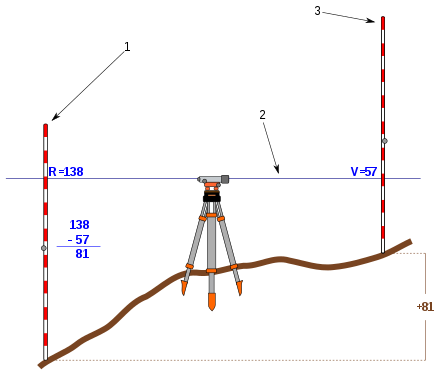
К каждому прибору должна прилагаться подробная инструкция, в которой указаны этапы сборки инструмента, что входит в его комплектацию и как приводить его в рабочее положение. Также необходимо внимательно прочитать меры предосторожности, чтобы избежать несчастного случая.
Если прибор имеет аккумулятор, его нужно правильно и полностью зарядить, если батарейки – установить. Затем нужно проверить исправность уровня, включив его – появление луча свидетельствует о его нормальной работе.
Специалисты дают ряд советов, помогающих не допускать ошибки в работе с лазерным уровнем:
- На преграде луча после установки не должно быть никаких посторонних предметов, иначе будет искривление линии.
- Расстояние нужно применять наиболее оптимальное, для каждого вида приборов оно индивидуально, поэтому необходимо следовать прилагаемой инструкции. Если уменьшить расстояние, то показатель будет более точный, а для работы на дальнем расстоянии необходимо использовать специальный приемник лучей, идущий в комплекте или покупая его отдельно.

- При работе с уровнем, его обязательно устанавливают на ровную поверхность или штатив. Нельзя чтобы лазер колебался, ведь тогда получатся неточные данные, и их нужно будет заново выставить.
- Для точного выравнивания прибора в некоторых моделях есть встроенный горизонтальный пузырьковый уровень, с помощью которого он устанавливается, а в более дорогих лазерных уровнях – подается сигнал, если он прекращается, тогда произошла точная проверка и установка, он готов к использованию.
- Во время работы с прибором необходимо предупредить людей и убрать животных с места проведения ремонта, ведь луч лазера, попадая в глаза способен нанести травму сетчатке.
При соблюдении всех рекомендаций, можно пользоваться прибором, данные будут точные и позволят значительно облегчить все строительные работы.
Рекомендации: как пользоваться лазерным уровнем для выравнивания стен
Прибор позволит проверить такие параметры для выравнивания стен. Уровень кривизны стенки – нужно параллельно к стене установить прибор, затем с помощью измерительного инструмента проверить расстояние от пола до линии на протяжении всей длины луча. Подобным образом проверяется вертикальность углов. Можно определить линию для крепления настенных декоративных предметов – картин, мебели, потолка из гипсокартона. Посмотреть и получить вертикальную линию, указывающую место для наклеивания обоев. Увидеть нужную линию для прокладывания электропроводки.
Подобным образом проверяется вертикальность углов. Можно определить линию для крепления настенных декоративных предметов – картин, мебели, потолка из гипсокартона. Посмотреть и получить вертикальную линию, указывающую место для наклеивания обоев. Увидеть нужную линию для прокладывания электропроводки.
Лазерный уровень используют как профессионалы, так и любители
Если прибор имеет самовыравнивающую функцию, то его легко установить на поверхности, без приложения усилий, также с подобным уровнем легко работать.
При отклонении от нормы, зачастую подается сигнал, что свидетельствует о необходимости в повторной установке. Устройство с ручной функцией выравнивания имеет два пузырьковых уровня на своей поверхности, позволяющих точно установить его для получения правильных данных.
Ошибки и советы в работе: как отбить уровень пола
Иногда могут случаться и ошибочные показатели в приборе случающихся при использовании его для пола.
Происходит это по нескольким причинам:
- Если во время замера на пути прибора стало какое-то препятствие – окно или любой другой предмет;
- На окошко излучения попала пыль или капля воды, тогда отбить луч может в любую сторону;
- Смена резкая температуры – уровень вынесли с теплого помещения в холодное и наоборот;
- Прибор был поломан в результате падения или удара.

Лазерный уровень следует устанавливать на ровную поверхность
При подобных проблемах необходимо обращаться в сервисный центр, который обязательно указан в прилагающихся документах за получением ремонта. Можно приобрести курс или уроки, где найти обучение, правильное использование прибора, проверить, как проводится разметка и горизонт. Работая с нивелиром при укладке плитки на полу, можно получить перекрестные линии, которые будут служить ориентиром для центрального ряда швов, значительно упрощая процесс работы.
Чтобы правильно подобрать себе уровень, нужно ориентироваться на такие нюансы:
- Если уровень требуется для обычного бытового использования, небольших ремонтных работ, включающих оклейку обоев или установку шкафчика, то можно обойтись и призменным лазером, его применение подойдет;
- Для наиболее простых работ, нуждающихся только в получении точечных отметок пригодится дешевый лазерный уровень.
- Если предстоит большой объем работы, и нужно будет проецировать лучи как в помещении, так и на улице – не обойтись без ротационного нивелира.

Лазерный уровень: как пользоваться (видео)
Много фирм известных брендов представляют свою продукцию, каждый из них все равно имеет плюсы и минусы, но выбор предстоит только за покупателем. Можно приобрести и наиболее простые варианты – гидравлический шланговый или пузырьковый, имеющие наиболее низкую стоимость. Напольный шнуровой обойдется значительно дороже.
Кладем наливной пол Волма — инструкция с примерами, видео
Наливной пол Волма создает идеально ровную поверхность пола без особых усилий со стороны выполняющего работу человека. Благодаря своей жидкой консистенции смеси для наливных полов растекаются по горизонтали, равномерно заполняя все неровности и создавая идеальный уровень. Компания Волма начала свою работу более 50 лет назад. Первый выпущенный ею продукт – гипсовая штукатурка. Сейчас в ассортиментной линейке компании присутствуют сухие смеси для ремонта и строительства.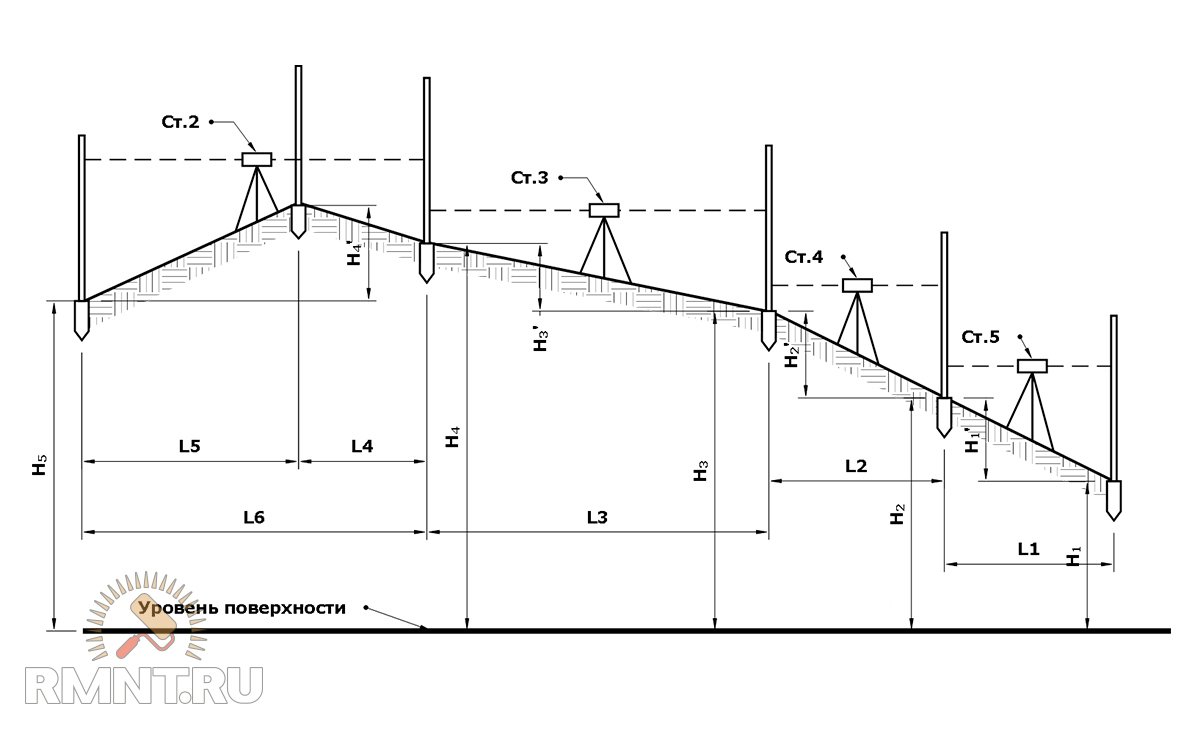
Оглавление:
- Разновидности смесей от компании Волма
- Базовая напольная смесь Волма «Ровнитель грубый»
- Наливной пол Волма «Нивелир Экспересс»
- Преимущества наливных полов Волма
- Работы по подготовке поверхности для наливного пола
- Подготовка наливной рабочей смеси Волма «Нивелир Экспресс»
- Заливка наливного пола Волма «Нивелир Экспресс»
- Выполнение стяжки смесью Волма «Ровнитель грубый»
Разновидности смесей от компании Волма
Спрос на готовые сухие смеси растет с каждым годом, так как рабочие оценили удобство растворения уже готовых компонентов, не подбирая их в необходимой пропорции. Для разных типов работ представляются отличающиеся друг от друга требования к смеси. Потому выпускаемая продукция различается по некоторым ключевым показателям. Выделяют два основных типа смесей для наливного пола:
- С основой из цемента. Такой вид смеси получил самое большое распространение, так как соответствует классической рецептуре стяжки пола, которая использовалась на протяжении десятилетий.

- С основой из гипса. Именно на такой основе изготавливаются наливные полы. Смеси с гипсовой основой используют для финишной отделки пола. Преимущество ее в том, что при работах не нужно выполнять сложные подготовительные работы и класть покрытие на основу.
Смеси от компании Волма представлены в широком ассортименте, среди них особенно выделяются две марки – «Ровнитель грубый» и «Нивелир экспресс».
Базовая напольная смесь Волма «Ровнитель грубый»
Данная марка представлена сухой смесью, состоящей из различных компонентов. Основа смеси – цемент, известь с наполнителями из натурального сырья и химическими дополнениями, усилена волокном. Преимущества смеси в сравнительно небольшой усадке, прочности и качественном сцеплении с основой. Покрытие выдерживает низкие температуры, легко наносится, шлифуется и выравнивается, благодаря своим пластичным свойствам. Работы проводятся за сравнительно небольшой срок, так как смесь быстро застывает и образует крепкий слой покрытия.
Работы проводятся за сравнительно небольшой срок, так как смесь быстро застывает и образует крепкий слой покрытия.
Применяется смесь «Ровнитель грубый» во время начальных работ как стартовый отделочный слой. Подходит для основания из бетона и цемента, толщиной от 10 до 80 мм, в некоторых случаях допускается слой до 100 мм. С помощью смеси проводят ремонтные работы на поверхности, устраняя трещины, а также выравнивая ее.
Наливной пол Волма «Нивелир Экспересс»
Марка представлена сухой смесью, в основе которой лежит кварцевый песок с вяжущим эффектом, благодаря нему раствор очень подвижен при выполнении работ и очень прочен после застывания. С помощью смеси выравнивают поверхности толщиной от 5 до 100 мм. Используется на основаниях из бетона или цемента как финишное покрытие, на которое кладут декоративные элементы. Подходит для использования в жилых и промышленных зданиях, применяется только при работах внутри помещения. Наносится вручную или с помощью специальных механизмов.
В состав смеси помимо кварцевого песка входят модифицирующие добавки, благодаря которым смесь после высыхания очень прочна, а время выполнения работ сокращено. Смесь застывает в среднем за 4 часа, а нагрузки на наливной пол допускаются уже через 72 часа. Рабочая температура раствора – от +5 до +30оС. Еще одно преимущество продукции наливной пол Волма – цена. Стоимость упаковки 20 кг в среднем составляет 6 EUR.
Преимущества наливных полов Волма
В целом вся продукция наливных полов от компании Волмар имеет 4 основных преимущества перед другими торговыми марками:
- Разведенная в правильной пропорции смесь имеет жидкую консистенцию. Плотность и консистенция раствора регулируется количеством добавленной в нее жидкости. Смесь в оптимальном соотношении сухой части и воды сама разравнивается по поверхности, не создавая сложностей при укладке декоративного слоя.
- Стоимость наливного пола от компании Волма намного ниже, чем цена на импортные торговые марки.
 При этом качество смеси зарекомендовало себя среди потребителей на самом высоком уровне.
При этом качество смеси зарекомендовало себя среди потребителей на самом высоком уровне. - Сухие смеси для наливного пола Волма обрабатывают ручным или машинным методом, что для большинства других смесей недоступно. Как правило, другие смеси подходят только для одного типа обработки.
- В смеси добавляются полимерные компоненты, которые увеличивают срок службы пола, повышая его прочность. По истечении срока в 7-14 дней, когда смесь полностью застыла, она выдерживает повышенные нагрузки показателем до 12 МПа.
Работы по подготовке поверхности для наливного пола
Как уже говорилось выше, наливные полы и стартовые смеси Волма укладываются без особых усилий и создают идеально ровную поверхность. Но для проведения качественных работ необходимо рассмотреть все этапы обработки поверхности на конкретном примере. Первым примером выступает укладка наливного пола Волма «Нивелир Экспресс» на пол из цемента окрашенного масляной краской.
Первый шаг в работах – очистка пола. Необходимо внимательно последить, чтобы основание было идеально чистым. Особенно недопустимо наличие пятен масла или жира, следов краски и других загрязнений, которые снижают уровень сцепки наливного пола с поверхностью. На полу зачищаются все участки, которые крошатся или отслаиваются, или просто имеют плохую сцепку с основой. Это необходимо для того, чтобы наливная смесь не протекала под нижние слои.
Пол очищают от пыли и грязи, выполняют эти работы очень тщательно. Вначале проводят сухую уборку пылесосом или веником, а затем промывают поверхность влажной тряпкой до полного ее очищения. Очищенную поверхность оставляют просыхать, а затем обрабатывают грунтующим материалом. Этот шаг необходим для придания поверхности небольшой шероховатости, которая улучшает сцепление финишной обработки с основой.
Помещение, в котором будет проводиться заливка пола, тщательно подготавливают. Это заключается в обеспечении оптимальных условий для выполнения работ. Созданные условия необходимо сохранить до полного застывания уже залитого пола, чтобы обеспечить его прочность. В помещении недопустима отрицательная температура воздуха, оптимальный показатель – от +5 до +25оС. Окна и двери в помещении закрывают плотно и обеспечивают их герметичность, во избежание сквозняков. Во время высыхания смеси сквозняки также недопустимы.
Подготовка наливной рабочей смеси Волма «Нивелир Экспресс»
После подготовки поверхности готовят раствор для заливки. На упаковке смеси обязательно содержится инструкция, которая подробно объясняет, как ее разводить.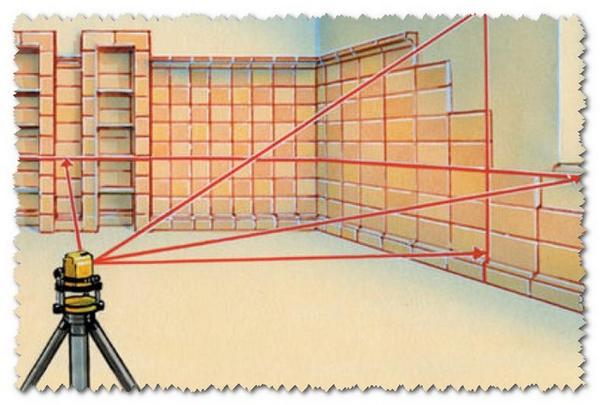 В данном конкретном примере полы готовились так:
В данном конкретном примере полы готовились так:
- В упаковке сухой смеси содержится 20 кг.
- В большую емкость залили примерно 5,6-6,2 л воды.
- Примерный расчет жидкости на 1 кг сухой смеси составляет 0,28-0,31 л.
- В емкость с водой высыпали весь объем содержащегося в упаковке порошка.
- Раствор хорошо размешали электродрелью с установленной на нее мешалкой.
При размешивании смеси тщательно следят, чтобы она не содержала сгустков и комков, имела однородную структуру и консистенцию. Смесь готовят за 15-20 минут до выполнения работ. При дебютной заливке не рекомендуется разводить сразу весь объем смеси. Рациональней готовить ее постепенно, тренируясь на небольших порциях. Если разводить смесь горячей водой, время ее схватывания уменьшится. Заливая в порошок большее количество жидкости, чем рекомендует производитель, повышается риск снизить прочность готового пола.
Заливка наливного пола Волма «Нивелир Экспресс»
Для заливки раствора на пол понадобится набор инструментов:
- Шпатель – его используют для распределения смеси.
- Игольчатый валик на длинной ручке – используют для удаления пузырьков воздуха из смеси. Во время выравнивания валиком прокалываются пузырьки и весь воздух из них уходит.
Смесь начинают наливать от самого дальнего относительно входа угла помещения. Алгоритм заливки выглядит так:
- Смесь выливают на пол узкой полосой.
- Шпателем раствор равномерно разравнивают по поверхности.
- Раствор наносят так, чтобы он заполнил все впадины в поверхности и создал идеально ровный слой.
- Внимательно отслеживают появление пузырей воздуха в смеси и удаляют их с помощью игольчатого валика.
- Валиком проходятся по поверхности залитой смеси так, чтобы она расходилась по плоскости равномерно.
 В результате получается ровная поверхность с глянцевым блеском.
В результате получается ровная поверхность с глянцевым блеском.
- Распределив по полу первую полоску, приступают к заливке следующей, которая располагается параллельно соседней.
- Процедуру повторяют полоска за полоской, пока вся поверхность не будет покрыта раствором.
Волма наливной пол расход имеет 4 кг на 1 м2, при условии, что толщина слоя составляет 5-7 мм. На помещение квадратурой 40 м необходимо около 8 мешков сухой смеси. Один мешок содержит 20 кг продукта, то есть на помещение необходимо 160 кг сухой смеси для пола. Поверхность полностью схватится через 8-10 часов, а нагружать ее мебелью и прочими элементами разрешается только через 2-3 суток.
Выполнение стяжки смесью Волма «Ровнитель грубый»
Подготовительные работы для укладки «Ровнителя грубого» не отличаются от подобных для укладки наливного пола:
- Избавляются от плохо держащихся на основе участков.

- Очищают поверхность от жирных пятен.
- Моют.
- Грунтуют.
- Высушивают.
Условия для выполнения работ также не отличаются – температура от 5 до 30оС, отсутствие сквозняков. Грунтовка для поверхности из бетона выбирается универсальная, для оснований с высоким показателем впитывания влаги – аква. При необходимости грунтовку наносят в два слоя с временным промежутком между работами в 2 часа. Промежуток между грунтовкой и укладкой пола – 1 час. Эти показатели актуальны только для помещений с нормальной влажностью, для комнат с повышенной влажностью время увеличивается.
Алгоритм укладки выравнивателя:
- Устанавливаются маяки. Уровнем отмеряют одну горизонтальную линию, по этой линии прокладывают небольшие кучки раствора, в которые устанавливают маяки. Проверяют ровность линии маяков. Используемый для этой процедуры раствор обрабатывают грунтовкой.
- Готовят раствор.
 Наливают в большую емкость воду температурой от +5 до +20оС. Пропорции для смеси составляют 0,13-0,15 л воды на 1 кг сухой смеси.
Наливают в большую емкость воду температурой от +5 до +20оС. Пропорции для смеси составляют 0,13-0,15 л воды на 1 кг сухой смеси. - В воду постепенно засыпают отмеренное количество порошка, одновременно размешивая раствор. Засыпка производится небольшими порциями, каждой из которых дают 5 минут на полное растворение всех компонентов. В течение этих пяти минут раствор не мешают.
- Полностью готовую смесь необходимо использовать не позже, чем через 2 часа. Недопустимо разбавлять смесь водой сверх указанного количества, так как в этом случае на готовой стяжке появятся трещины и отслоения.
- Смесь укладывают между маяками с помощью гладилки.
- Трапециевидным правилом раствор разравнивают по уровню маяков.
- Оставляют полностью разложенную по полу смесь на 7,5-8 часов, а затем проходятся по ней пластиковой теркой для достижения идеальной ровности. Поверхность стяжки при этой немного смачивают водой.

При температурном режиме в помещении около +20оС пол становится пригодным для эксплуатации уже через 7 часов после укладки. Полностью же стяжка высыхает только через 3-4 недели. Декорировать пол разрешается через 3,5-5 суток после заливки пола. Легко и очень просто укладывается ровнитель наливной пол Волма, отзывы от потребителей только подтверждают его практичность и качество.
что это такое и каким бывает такое устройство, классификация и принцип работы
Среди базовых критериев оценки качества строительной работы можно отметить корректность в расположении плоскостей и наклонов. Даже качество материалов и способы крепления не всегда гарантируют достаточный запас надежности и прочности объекта, если изначально было неправильно рассчитано положение элемента или конструкции. Чтобы исключить подобные огрехи, специалисты используют нивелиры. С помощью этого инструмента строитель может определить расстояние, выполнить корректную разметку, вычислить правильный угол наклона и т. д. Для понимания, что такое нивелир и как им пользоваться, следует ознакомиться с его устройством, принципом работы и разновидностями. Сегодня этот прибор является обязательным в арсенале не только профессиональных инженеров и монтажников, но зачастую и в хозяйстве рядовых граждан, которые самостоятельно выполняют ремонтные операции или работы на земле.
С помощью этого инструмента строитель может определить расстояние, выполнить корректную разметку, вычислить правильный угол наклона и т. д. Для понимания, что такое нивелир и как им пользоваться, следует ознакомиться с его устройством, принципом работы и разновидностями. Сегодня этот прибор является обязательным в арсенале не только профессиональных инженеров и монтажников, но зачастую и в хозяйстве рядовых граждан, которые самостоятельно выполняют ремонтные операции или работы на земле.
Что представляет собой нивелир?
Если строго подходить к позиционированию данного инструмента, то он, скорее, будет принадлежать к сфере геодезии. Но, поскольку сегодня измерительные задачи востребованы в огромном спектре разных областей, целесообразно рассматривать в более широком ключе понятие того, что такое нивелир. Определение может быть следующим – это прибор, предназначенный для определения разностей в высотах между несколькими крупными и мелкими клетками на поверхности по отношению к условному уровню. С конструкционной точки зрения большинство устройств этого типа предполагают наличие двух основных элементов – ригельной трубы при уровне и компенсатора наклона. Для корректировки трубы в конструкции предусмотрен и элевационный винт. С его помощью специалист выравнивает положение обзора по горизонтали. Простейшие цилиндрические модели обычно имеют компактные размеры, что делает их удобным средством проведения измерений.
С конструкционной точки зрения большинство устройств этого типа предполагают наличие двух основных элементов – ригельной трубы при уровне и компенсатора наклона. Для корректировки трубы в конструкции предусмотрен и элевационный винт. С его помощью специалист выравнивает положение обзора по горизонтали. Простейшие цилиндрические модели обычно имеют компактные размеры, что делает их удобным средством проведения измерений.
youtube.com/embed/W-wxImhdoYk?feature=oembed» frameborder=»0″ allow=»accelerometer; autoplay; encrypted-media; gyroscope; picture-in-picture» allowfullscreen=»»/>
Как пользоваться нивелиром при производстве полов.
Не зная, как пользоваться нивелиром, сделать ровные полы из бетона или цементно — песчаной стяжки на большой площади не возможно.
Работая прорабом в фирмах специализирующихся на бетонных полах первое, что я делал на новом объекте нивелирную съемку основания. По данным съемки, видно надо ли подсыпать песок или наоборот пересыпали.
Как проверить нивелиром ровность основания? Допустим у нас объект площадью 540 квадратных метров и нам известна нулевая отметка уровня чистого пола.
После того как настроили нивелир приступаем к съемке. Я снимал отметки основания через каждые шесть метров, как вдоль, так и поперек здания, если делать через три метра, то это будет более точная картина ровности поверхности.
Допустим по результатам съемки получили 18 высотных отметок с перепадами высотных отметок от 1,57м до 1, 72 метра. Суммируем все 18 высотных отметок, получаем сумму 30,51м, делим на 18 ровняется 1,695 м, это средняя арифметическая высотная отметка основания от уровня горизонта инструмента.
Далее высчитываем толщину нашего пола, от 1,695м отнимаем отметку уровня чистого пола 1,20м равно 0,495м. По моим измерениям получилось, что основание занижено от уровня чистого пола на 49,5 сантиметров.
com/embed/P4MLeDJG5dw?feature=oembed» frameborder=»0″ allow=»accelerometer; autoplay; encrypted-media; gyroscope; picture-in-picture» allowfullscreen=»»/>Назначение нивелира
Хотя первостепенную роль нивелир играет в работе геодезистов, спектр вариантов его использования выходит далеко за рамки не только проектирования, но и строительства в целом. Впрочем, для начала стоит определиться с тем, что такое нивелир в строительстве? Его начинают использовать с начального этапа исследования площади под сооружение объекта. Далее проводится разметка для фундамента, несущих стен, прокладки коммуникационных систем и т. д.
Впрочем, для начала стоит определиться с тем, что такое нивелир в строительстве? Его начинают использовать с начального этапа исследования площади под сооружение объекта. Далее проводится разметка для фундамента, несущих стен, прокладки коммуникационных систем и т. д.
В руках обычных пользователей нивелир поможет и в процессе выполнения отделочных работ, где точность важна уже с эстетической точки зрения. Если же говорить о том, что такое нивелир в других областях, то на первый план выйдет мебельное производство и другие виды промышленности, где важен точный расчет сборки деталей и конструкций.
Пошаговая инструкция для работы с нивелиром
Как пользоваться нивелиром при отсутствии необходимого опыта? Начинающим мастерам во время работы следует придерживаться простой инструкции.
Шаг 1 – установка штатива
Устанавливаем штатив с учетом следующих рекомендаций:
- крепежные винты на ножках максимально расслабляются;
- опоры прибора выдвигаются на необходимую длину;
- штатив выставляется в нужном положении, с учетом горизонтального уровня;
- винты на штативе со всех сторон закрепляются.

Штативы для нивелира
Шаг 2 – установка нивелира
Нивелирную трубу закрепляют на смонтированном штативе с использованием нескольких крепежных винтов. С применением датчиков уровня (методом их вращения) добиваются строго горизонтального положения прибора. Необходимо чтобы пузырьки на шкале находились в области указанных отметок.
Вначале желательно точно выставить первый из них. Только после этого переходят к регулировке второго винта, ориентируясь на предыдущий. Только такая поэтапная настройка нивелира поможет добиться хорошей результативности в работе. Оптическая ось прибора должна проходить строго горизонтально.
Установка нивелира
Шаг 3 – фокусировка оптического узла
После установки нивелира в нужном положении переходят к настройке его зрительной трубы, ориентируясь на остроту зрения оператора. Для этого необходимо перевести прибор на хорошо освещаемый предмет, и крутят регулятор, пока разметочная сетка не будет отображаться максимально четко.
Такую же работу необходимо произвести на других объектах, освещенных менее качественно. Настройку фокусировку проводят все время, пока это необходимо.
Нивелир и его оптическая схема
Отличие от уровня
Уровень и нивелир в понимании большинства обывателей являются идентичным инструментом. Более того, даже строители подчас называют этими терминами один и тот же прибор. Грубой ошибки в этом нет, так как, действительно, эти инструменты работают по схожим принципам и решают примерно одинаковые задачи. И все же для более ясного представления об этих приспособлениях следует определиться, чем отличается уровень?
Нивелир, к примеру, это прибор, который способен работать с одной точкой опоры, вращаясь по всей остальной окружности. В свою очередь, действие уровня распространяется лишь на две точки, между которыми и прокладывается нужная горизонталь. Опять же, строгого разграничения в этих устройствах проводить не стоит, поскольку они оба могут быть задействованы при решении аналогичных задач, но при работе на разных по масштабу и сложности объектах.
Оптические нивелиры
Такие модели нивелиров снабжаются объективами, в которых линзы имеют большой потенциал увеличения, а также шкалой с делениями по градусам. Их часто применяют в замерах высотных перепадов и наклонов на открытой площади. На вопрос о том, что такое оптический нивелир по своему устройству, однозначный ответ дать сложно, так как существует несколько конструкций данного типа. Как правило, разделяют две категории – точные и высокоточные. В первую входит нивелир технический, который имеет трубу с прямым изображением. И наоборот, высокоточные устройства отличаются возможностью обеспечения и обратной «картинки», что и позволяет им выдавать лучшие результаты измерений. Независимо от внутреннего устройства оптические модели имеют металлический корпус, надежную защиту от механических повреждений, а также изоляцию от частиц пыли, воды и других инородных тел.
Точность измерений
Степень точности замеров у приборов может быть разной в зависимости от условий и целей применения:
- высокоточные с принимаемой квадратичной ошибкой в замерах 0,2-0,5 мм в расчете на 1 км двойного хода;
- точные с ошибкой, равной 0,5-2,0 мм на каждый километр хода;
- технические, имеющие величину принимаемой ошибки 2,0-10,0 мм на 1 км двойного хода.

Читайте здесь: Лазерный дальномер: обзор лучших профессиональных измерительных инструментов
Лазерные нивелиры
Работа таких приборов основана на возможности проецирования луча. Исходя из положения последнего, строители быстро и точно определяют высоту и составляют разметку. Для более полного представления о том, что такое лазерный нивелир, следует отметить его отличия от оптических аналогов. Главная разница заключается в отсутствии зрительной трубы, благодаря чему упрощается настройка прибора. Собственно, легкость в работе с такими моделями и сделала их самым популярным видом нивелиров среди неспециалистов. Разметка без труда наносится на потолки и стены, причем с одинаковой точностью как в помещениях, так и снаружи. Именно такие устройства показывают наибольшую эффективность при работе с отделкой – например, в оклейке обоев, укладке плитки и в других операциях. Обычно лазерные приборы имеют два лучевых направления: по вертикали и горизонтали. Также встречаются устройства, которые проецируют отвесную и наклонную линии.
Подробные характеристики
Среди новичков и профессионалов больше всего популярны нивелиры оптического, лазерного или цифрового типа. Ниже они будут рассмотрены более подробно.
Описание оптико-механических устройств
До недавнего времени такие приборы считались наиболее используемыми во всех сферах, где они были нужны. Они отличаются доступной ценой, с их помощью измерения производятся с максимальной точностью, также они надежно показывают себя в применении независимо от условий.
Ключевой элемент подобного прибора — это зрительная труба с увеличением в 20−34 раза. Она стоит на трегере, высоту можно регулировать. Также на устройстве имеется цилиндрический уровень, предназначенный для горизонтального выравнивания, а еще элевационный винт — чтобы было легче ориентироваться в пространстве.
Перед началом работ нивелир нужно поставить на штатив, а затем строго выровнять горизонтально с помощью подъемных винтов. Определить данное положение можно посредством встроенного пузырькового уровня. Затем с помощью визира труба наводится на поставленную рейку, а потом вращением окулярного кольца настраивается на резкость.
Затем с помощью визира труба наводится на поставленную рейку, а потом вращением окулярного кольца настраивается на резкость.
Точная фиксация на рейку выполняется за счет наводящего и фокусировочного винтов, все показания будут сняты и записаны, после чего можно приступать ко второй точке.
Лазерные приборы, их применение и виды
Лазерные нивелиры в последнее время стали пользоваться большой популярностью и уверенно отодвигают старые оптические приборы на второй план. По сравнению с ними они обладают такими преимуществами, как:
- удобство и простота применения;
- компактный размер;
- универсальность.
С помощью современных лазерных устройств можно не только в традиционной форме точно выполнить измерения, но также одновременно по нескольким плоскостям выстроить идеально прямые линии. В основе работы данного устройства лежит поток света. Он фокусируется на местности как четкая линия или яркая точка с помощью системы линз.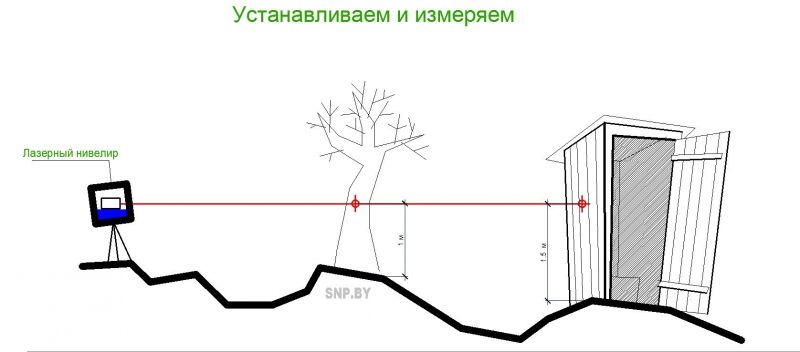 А свет излучается посредством специального светодиода, находящегося в пластиковом корпусе вместе с линзами. Корпус помогает защитить систему от ударов, повреждений и загрязнений, а еще в нем находится вмонтированный уровень, с помощью которого устройства выравниваются горизонтально.
А свет излучается посредством специального светодиода, находящегося в пластиковом корпусе вместе с линзами. Корпус помогает защитить систему от ударов, повреждений и загрязнений, а еще в нем находится вмонтированный уровень, с помощью которого устройства выравниваются горизонтально.
Работать с такими приборами очень легко и просто. Лазер ставят на ровную поверхность или же штатив и выравнивают. С помощью направленного луча на поверхности отмечается точка или линия, которая нужна для работы. При геодезической работе на открытых участках лучи направляют на рейки, а данные фиксируются в журнале. Лазерные приборы больше предназначены для внутренних строительных или ремонтных работ, поскольку при ярком свете и на большом расстоянии луч может потерять яркость и будет плохо виден. Помимо этого, «рабочая» дальность, как правило, не превышает 30 метров.
В числе других недостатков лазерных приборов — высокая стоимость, а также зависимость от электропитания, без которого они долго не смогут проработать.
Лазерные нивелиры подразделяются на проекционные и ротационные.
Проекционные приборы
Такие устройства способны строить плоскость посредством призмы. Сектор построения составляет от 120 и в некоторых случаях до 180 градусов. Лазерный луч попадает на призму и рассеивается. Без специального детектора дальность построения равна 10−50 метрам, а точность — около 0,3 мм/м. Каждый метр дистанции от устройства до стены может создавать ошибку линии вверх-вниз на указанную величину.
Проекционные нивелиры, в свою очередь, бывают точечными, линейными или комбинированными. Точечные строят от 3 до 5 разнонаправленных точек, линейные способны проецировать линии как по вертикали, так и по горизонтали, а комбинированные могут рисовать как точки, так и линии.
Нивелиры ротационного типа
В этом случае плоскость строится за счет вращения лазерного луча. Вращение происходит с регулируемой частотой до 600 оборов в минуту, в итоге вокруг устройства появляется замкнутая линия. Для получения вертикальной плоскости его нужно повернуть на 90 градусов.
Данные нивелиры подходят для работы на больших расстояниях. И если проекционные устройства при наличии приемника излучения имеют дальность до 100 метров, то у ротационных данный показатель будет выше. С их помощью можно работать в больших помещениях или на улице, но и стоимость их, по сравнению с проекционными, выше.
А еще они работают не только в ротационном режиме. Отдельные модели могут в ограниченном секторе строить линии или проецировать точки. Работа облегчается благодаря наличию дистанционного направления, если вы находитесь на расстоянии от прибора.
Цифровые нивелиры
Под цифровыми нивелирами понимают устройства оптического или лазерного типа, дополнительно оснащенные высокотехнологической электроникой. При получении сигнала они автоматически отражают требуемые показатели.
Сначала нивелир устанавливают в нужном месте и в правильном положении, затем он наводится на установленную штрих-кодовую рейку. Далее, снимается отчет путем нажатия кнопки. Все полученные сведения тут же отобразятся на мониторе, а некоторые модели позволяют на месте произвести требуемые для работы расчеты. Вся информация может сохраняться в памяти прибора и переноситься на другой носитель.
Такой вариант для работы идеален, но его стоимость слишком высока. Такие нивелиры применяются преимущественно на крупных и сложных объектах, в частности, при возведении дамб, мостов, тоннелей и т. д.
Выше вы узнали, что представляют собой нивелиры, и какими они бывают. Но прежде чем приступить к работе с данными устройствами, нужно тщательно ознакомиться с их инструкциями и строго соблюдать все приведенные там рекомендации. Помните, что точные данные можно получить лишь при правильном применении данного прибора.
Ручные и автоматические модели
Данная классификация базируется на типе выравнивания устройств – он может быть автоматическим или ручным. Итак, для начала следует разобраться с вопросом: автоматический нивелир – что это такое? Фото ниже демонстрирует пример такой модели. Этот вариант еще называется самовыравнивающимся, так как он определяет оптимальное положение штатива независимо от характеристик поверхности, на которой установлен прибор.
Ручные модели в этом смысле менее удобны, так как их должен корректировать сам пользователь. Для упрощения задачи специалисты рекомендуют приобретать электронные модификации с наличием компенсаторов. Но важно учитывать, что и стоимость таких версий выше, чем обычных нивелиров. Для работы в помещении их технические достоинства могут быть излишними, однако на открытом грунте все же рекомендуются именно такие уровни.
Правила эксплуатации
Наибольшие затруднения вызывают оптические устройства, а с лазерными аналогами может справиться даже новичок в строительстве. Начинается работа с настройки прибора. Он должен четко показывать изображение, на котором можно различить мельчайшие детали. Для понимания тонкостей при выполнении настройки необходимо вспомнить, что такое нивелир и как он устроен. В оснащении он имеет оптическую трубу, окуляр и элементы регулировки – ими и следует направлять прибор на рабочую зону. Главное, чтобы шкала, которую можно видеть в трубе, была четко различима. Когда нивелир будет правильно установлен и четко настроен, необходимо навести его на шкалу рабочей рейки. Отметку, где пересекаются линии в окуляре и на рейке, в данном случае следует фиксировать на глаз и заносить в журнал. На основе этих сведений можно принять решение о том, требуется ли выравнивание почвы на данном участке.
Как пользоваться нивелиром при устройстве фундаментов
Как пользоваться нивелиром, если надо определить глубину заложения фундамента обозначенном в проекте. После установки прибора высчитываем горизонт инструмента. В моем случае геодезическая отметка вынесена на колонну, равняется 96,645м.
Рейку ставим четко на отметку и получаем данные на рейке 0,850м. Высчитываем горизонт инструмента, к геодезической отметки 96,645 прибавляем отметку с рейки 0,850м получаем 96,645+0,850=97,495м.
Проектная отметка 93,80 (низ фундамента) от полученного горизонта инструмента отнимаем проектную отметку 97,495-93,800=3,695 м. Получается, что наша отметка фундамента от горизонтального луча нивелира должна равняться 3,695м.
Если уровень поверхности земли по нивелирной съемки будет 1,250м, то получается, что надо вынуть грунт на глубину 3,695м — 1,250м=2,445 м.
Как проверить инструмент на точность?
Любое измерительное оборудование периодически нуждается в проверке на погрешности. К нивелирам это особенно относится, так как условия их эксплуатации нередко связаны с различными воздействиями механического характера. Для поддержания достоверности показаний прибора необходимо иметь представление о том, что такое поверка нивелира на точность? Это процедуру следует проводить на участке земли с твердым основанием, который огорожен стенами на противоположных сторонах. Сначала штатив устанавливается возле одной из этих стен. Отсюда устанавливается первая точка на заданной оси. Далее прибор разворачивается на вторую стену и задается вторая точка с поворотом на 180 градусов. Затем нивелир переставляется ко второй стене и выполняются аналогичные измерения – прибор нацеливается лучом на вторую отмеченную точку. В итоге разница в измерениях между первой и третьей точками и будет погрешностью. К слову, допустимый параметр отклонения находится в пределах 3 мм.
Как пользоваться лазерным уровнем — инструкция
Содержание статьи:
Зачастую, те люди, которые своими силами делают ремонт или строят дом, сетуют на то, что не выходит сделать ровными стены, пол или перегородки. Такие ситуации бывают достаточно часто. Сейчас в основном используются современные инструменты. Один из них лазерный уровень. Его и мы рассмотрим в этой статье и разберемся, как пользоваться лазерным уровнем. Он может помочь выполнить горизонтальные и вертикальные поверхности максимально ровно. Будет очень полезным инструментом при подготовке стен или для выравнивания пола. Так, например, можете посмотреть, как выравнивать стены, прежде, чем перейти к непосредственному изучению лазерного уровня.
Для чего нужен этот инструмент?
Довольно много строителей по старой памяти пользуются методом «на глаз», и как работать с подобным устройством, не совсем представляют. Но для человека, который постоянно занимается ремонтными или строительными работами, лазерный уровень просто необходим. Благодаря ему можно на любой поверхности отметить все дефекты. При помощи уровня есть возможность выровнять стены, класть плитку как на стены, так и для пола. Можно также окна правильно поставить или межкомнатные двери.
Как работать с инструментом
Итак, приступим непосредственно к обсуждению того, как правильно пользоваться лазерным уровнем. В настоящее время бывает два вида лазерных уровней (другими словами нивелиров) – ротационные и призменные. Призменные очень просты в использовании, однако они имеют ограниченную дальность действия – 20 метров. Они идеально подходят для пользования в быту. Ротационный уровень будет стоить подороже, но и его дальность действия будет более 100 метров. Они широко используются в серьезном строительстве.
Если разобраться, как пользоваться лазерным уровнем для подготовки поверхностей, то получится идеально выровнять любую поверхность. Этот прибор необходимо установить на штатив. Далее все зависит от типа прибора: либо он настраивается сам, либо его нужно настроить вручную. Бывают электронные и маятниковые нивелиры. Так, при работе один прекращает мигать, а второй пищать, что будет значить, что можно начинать работать.
На той поверхности, на которой вы хотите работать, появится точка, линия или перекрестие. Все, опять же зависит от типа прибора. Когда вы используете инструмент, который нужно настроить вручную, то в нем будет пузырек воздуха в смотровом окошке. Устройство нужно поставить таким образом, чтобы этот пузырек воздуха оказался по центру этого окошка. Если же вы будете пользоваться нивелиром, который самостоятельно выравнивается, то после того, как вы его установите, он будет переставать колебаться, а на выравниваемой поверхности образуется горизонтальная или вертикальная черта.
Если нивелир поставить в нужном месте, то эти линии станут видны не только на противоположной стене, но и на потолке с полом. Для строителей особенно важным моментом является пересечение линий. Подобный прибор часто применяют профессионалы плиточники. Для них чрезвычайно важно класть плитку по линиям и чтобы углы соответствовали 90°.
Необходимые знания для работы
Если вы посмотрите на видео уроки о том, как пользоваться лазерным уровнем для соответствующего выравнивания, например, для пола, то получите практические навыки о его использовании. В комплекте часто прилагаются очки, которыми нужно пользоваться при работе на солнце. В таких очках отметки нивелира будут лучше различимы. К тому же, необходимо соблюдать и осторожность во время работы – нельзя, чтобы луч лазера попадал в глаза. Иначе есть риск повредить сетчатку глаза.
С помощью лазерного нивелира можно создавать идеально ровные не только вертикальные, горизонтальные линии или перекрестья с углами в 90°. Вполне возможно отмечать и наклонные отметки. Для этого нужно будет отключить механизм самовыравнивания и выставить нивелир под необходимым углом, а на стене получите проецируемую линию.
Еще довольно интересным современным вариантом является подобный нивелир:
Источник видео: https://f.ua/fmax/lazerniyy-uroven-so-vstroennoy-ruletkoy-2-5m-jeltiyy.html
Советуем почитать:
Как работать с лазерным уровнем
Как правильно пользоваться лазерным уровнем
Строительный уровень позволяет правильно определить степень кривизны поверхности с помощью маяков. Один из наиболее совершенных приборов для реализации данной задачи – лазерный нивелир. Это устройство, способствующее созданию маяков на поверхности стен, что является важным этапом процедуры выравнивания чернового пола. Но, чтобы получить отличные результаты, необходимо сначала разобраться, как пользоваться лазерным уровнем.
Подробнее о приборе
Нивелир может быть устроен по-разному, все зависит от его разновидности:
- Построители осей. Они представлены одним вариантом – статический аппарат. Его также называют указкой.
- Построители прямых линий. Подобные приборы встречаются в двух исполнениях: статические (кросслайнер) и ротационные (многопризменный построитель).
Устройство для определения маяков на поверхности стен может работать от батареек, аккумулятора, что определяется конструкцией. А дополнительно в комплект входит штатив/подставка. Это приспособление упрощает процесс выравнивания различных поверхностей (горизонтальных, вертикальных в зависимости от модели).
Смотрим видео: Различные виды нивелиров и их особенности
Переход в рабочее положение
Правильная установка и обеспечение подходящих условий работы – основные задачи, которые нужно решить, чтобы получить отличные результаты на этапе выполнения разметки стен, пола.
- Работать с нивелиром рекомендуется на определенном расстоянии от нужной поверхности, дополнительно следует учитывать и допустимый минимум приближения устройства, так как это может значительно ухудшить качество измерений
- Установка лазерного уровня выполняется на выбранном участке лишь в том случае, если между нивелиром и поверхностью стен отсутствуют любые предметы, в противном случае луч будет преломляться, и уровень не позволит проверить степени кривизны поверхности
- Работа должна производиться при условии полной неподвижности аппарата, его располагают на горизонтальной поверхности, лучше всего для этой цели задействовать специальные приспособления (штатив, подставка)
- Нивелир в большинстве исполнений имеет функцию самовыравнивания по горизонту, а дополнительно в конструкции предусматривается пузырьковый уровень.
Кроме всего прочего, установка и дальнейшая работа должна выполняться на участке при условии, что люди были предупреждены об этом и по близости нет животных, так как есть вероятность попадания луча на слизистые оболочки зрительных органов.
Основные настройки
Если возник вопрос, как пользоваться лазерным уровнем, необходимо предварительно настроить его под условия эксплуатации. В первую очередь выполняется установка пузырьковых уровней, для чего используются винты. Такая настройка может потребоваться вне зависимости от степени сложности устройства. Работа с более функциональным нивелиром также начинается с этого шага, потому как функция самовыравнивания рассчитана на незначительные отклонения от горизонта (не более 15 градусов).
Настройка прибора: Обычно у них имеется два или три пузырьковых уровня – по ним и следует настраивать данные приборы. Осуществляется это путем подкручивания винтов.
Если необходимо разобраться, как пользоваться лазерным уровнем, следует знать, что построители линий продуцируют (одновременно или выборочно) два луча, которые при попадании на поверхность стен, образуют линии в разных плоскостях. В зависимости от функциональности нивелир может иметь и другие возможности, например, работает в режиме отвеса и лазерной точки.
Ротационные модели функционируют иначе, поэтому требует дополнительных настроек: величина угла сканирования; интенсивность вращения. Нивелир в данном исполнении чаще всего продуцирует лишь один луч для определения маяков. Однако можно найти и более технологичный аналог – с возможностью создания проекций в разных плоскостях.
Сопутствующие приспособления
Отрегулировать нивелир порой недостаточно для получения отличного результата измерений. С целью повышения качества работы при определении маяков задействуют специальные инструменты: рейка; мишень; приемник лазерного луча. Например, в некоторых ситуациях нужно перенести на поверхности стен идеально ровную линию рядом с проекцией лазерного луча. Для этой задачи подойдет рейка.
Мишень: пригодится такая штука, когда расстояние между нивелиром и объектом очень большое.
Мишень можно найти в комплекте большинства моделей нивелиров. По внешнему виду это приспособление напоминает аналог, используемый на стрельбищах. Его задействуют в случае, когда расстояние от уровня до поверхности стен слишком велико. Мишень повышает точность переноса проекции лазерной точки.
А вот приемник способствует удлинению луча почти вдвое. А дополнительно в условиях улицы такое приспособление обеспечит яркость лазерной проекции.
Особенности работы с уровнем
Определение маяков может потребоваться в разных ситуациях, не только для выравнивания чернового пола. Поэтому нужно ориентироваться в правилах работы с уровнем при различных условиях: уметь правильно установить, настроить и проверить результаты.
Как выравнивается вертикальная поверхность?
С целью получения ровных стен установка и настройка аппарата производится так, чтобы на выходе получилась проекция луча в вертикальной плоскости. Желательно работать с несколькими контрольными метками, что позволит проверить качество поверхности. Останется лишь определить наиболее высокую точку.
Крестовая проекция лучей
Этот способ отлично подходит для реализации технологии укладки керамической плитки. Чтобы в результате получить пересечение двух линий под прямым углом, нужно одновременно использовать два луча: в вертикальной и горизонтальной плоскостях. На поверхности стен в центральной точке крестовой проекции будет установлена плитка.
Плоскости под наклоном
В данном случае прибор на штативе закрепляется под нужным углом. Если функционалом предусмотрено самовыравнивание, то его рекомендуется отключить. Результатом будет лазерный луч, который проецируется на поверхность под углом.
Горизонтальная линия (монтаж плинтуса, наклейка обоев и элементов декора)
Прямую линию большой протяженности обычно сложно выдерживать при выполнении отделочных работ вручную. В этом случае также подойдет нивелир. Однако в настройках выбирается один луч, который передает проекцию в горизонтальной плоскости. При этом нередко требуются специальные инструменты, в частности рейка. Ее используют для нанесения параллельной лазерной проекции линии.
Изменение конфигурации помещения, перепланировка
В данном случае задействуют два режима работы – одновременно в разных плоскостях. Если нужно перенести перегородку, достаточно расположить уровень для определения маяков, а затем проверить степень искривления поверхностей. После этого можно приступать к возведению новых стен.
Расположение предметов мебели
Работать с нивелиром в данном случае нужно аналогичным образом, что и в случае с плиткой. Задействуют сразу две проекции, в центральной точке крестовины устанавливают угловой участок полки, шкафчика и пр. Используя измерительные инструменты, можно за один цикл работы уровня закрепить несколько предметов мебели.
Правила безопасности при эксплуатации
Нужно учитывать, что лазерный уровень для определения маяков отличается достаточно большой мощностью луча. Главная опасность при работе с ним – попадание лазера в глаза. Для повышения безопасности лучше проверить, нет ли случайных прохожих или животных на объекте. А во время работы рекомендуется надевать защитные очки. Дополнительно эта мера безопасности позволит более отчетливо увидеть проекцию луча на улице.
Как пользоваться лазерным уровнем (нивелиром, построителем плоскостей)
Многие строительные и отделочные процессы можно ускорить и облегчить. Надо только знать, как пользоваться лазерным уровнем, ну и приобрести его, конечно. Эти приборы называют еще построителями плоскостей или нивелирами. Наиболее распространенный вариант — призменные лазерные уровни. В корпусе этого устройства встроены несколько специальных светодиодов и оптических устройств — призм. Лучи от светодиода преломляются в призмах, позволяя строить вертикальные и горизонтальные плоскости. На поверхностях они отображаются в виде красных линий, по которым удобно вести разметку, проверять отклонения от вертикали и горизонтали и еще массу подобных вещей.
Подготовка к работе
Перед тем как пользоваться лазерным уровнем, его надо выставить вертикально. Есть два типа приборов — с автоматической корректировкой положения и без него. Если ваш прибор не имеет автонастройки, в нем есть пузырьковые уровни и регулируемые ножки. Подкручиваете ножки так, чтобы воздушные пузырьки оказались точно в центре шкалы. После этого нивелир можно включать.
Один из лазерных уровней
Если лазерный уровень с автоподстройкой, небольшие отклонения — порядка 4° — он компенсирует самостоятельно. Когда положение выставляется, подается звуковой сигнал (в другом варианте он перестает пищать) или загорается зеленый светодиод, обозначающий готовность к работе (до этого горит красный). Если нормальное положение автоматической корректировкой выправить не удается, вам надо будет вручную подкрутить ножки, чтобы угол отклонения был меньше.
Как работать с нивелиром
У лазерных уровней могут быть разные наборы функций. В базовом варианте есть возможность получить вертикальную и горизонтальную плоскости, а также включать их вместе и получать пересечение. В некоторых моделях есть возможность получать точку в зените и под прибором (отвес, точка — надир), также бывает функция построения двух параллельных вертикальных плоскостей. Дополнительные возможности полезны, но их наличие увеличивает стоимость, так как система становится сложнее. Некоторые производители в базовую комплектацию добавляют штативы или платформы, которые можно крепить на стену при помощи шурупа или магнита.
Основные функции нивелира (построителя плоскостей) бытового класса
Отличаются модели и возможным углом выстраиваемой в горизонтальной поверхности плоскости (угол развертки). Он может быть от 110° до 360°. Проще всего работать с тем, который дает полную плоскость, но относится он к профессиональным моделям и стоит немало. Получить полную плоскость можно и при небольшой плоскости свечения. Для этого прибор поворачивают вокруг своей оси.
При использовании прибора на улице может быть полезен уловитель лазера. Он покупается обычно отдельно. При покупке надо проверять совместима ли данная модель с вашим лазером. Полезны могут быть специальные очки. Они во-первых, предохранят глаза от случайного воздействия лазера, во-вторых позволяют четче видеть луч.
Использование при работах на полу
Удобно пользоваться лазерным уровнем при выравнивании пола. Выставляете его примерно посредине помещения и включаете построение горизонтальной плоскости. На стенах отбивается ровная линия, по которой удобно делать разметку.
Горизонтальная плоскость отображается на стенах
Лазерный луч также отображается на любом предмете, который вы поставите на пути его следования. Используя это свойство и линейку (рулетку) вы сможете найти самую выступающую и самую «утопленную» часть пола. По этим данным вы определите, на каком минимальном уровне можно делать стяжку пола. Далее по найденной высоте делаете отметки по стенам и приступаете к установке маяков. Их тоже можно выставлять по лучу. Установив лазерный луч на нужную высоту, спинку маяка выставляете так, чтобы она была равномерно им подсвечена.
При помощи той же горизонтальной поверхности можно проверять и насколько ровно выложен бетон в стяжке. Луч будет виден на буграх, а впадины можно найти при помощи рейки.
Как пользоваться лазерным уровнем для укладки плитки на полу
Можно пользоваться лазерным уровнем и при укладке плитки на пол. Для этого необходимо получить пересечение лучей на полу. Выставляете требуемый режим, выбираете направление, по которому будете укладывать плитку и, по видимой на полу линии, выравниваете шов.
Что может делать на стенах
Теперь рассмотрим как использовать лазерный уровень на стенах можно еще более активно:
- Проверить насколько кривая стена. Параллельно ей, на расстоянии в несколько сантиметров отбиваете лазером горизонтальную плоскость. При помощи линейки или рулетки измеряете расстояние от луча до нескольких точек стены. Так определяется насколько завалена стена и в каком месте, можно найти выемки и бугры. Эта процедура необходима при выравнивании стен.
- По той же методике можно проверить вертикальность углов.
- Отметить горизонтальную линию для крепления чего-то: мебели, профиля для потолка из гипоскартона и т.д.
- Получить перекрестие для укладки плитки на стену.
- Иметь вертикальную линию, чтобы правильно наклеить первый лист обоев. горизонтальную, чтобы ровно наклеить бордюр и т.п.
- Проверить вертикальность откосов на окнах или дверях.
- Отметить линию для прокладки электропроводки.
Пользоваться лазерным уровнем во время ремонта приходится часто, да и позднее в быту, при мелких работах он часто нужен: что-то ровно повесить, то выставить бытовую технику (стиральную машинку, например) и т.д.
Видео-уроки по работе с лазерным нивелиром (уровнем)
Как проверить лазерный уровень на точность
Чтобы можно было безоговорочно полагаться на показания лазерного уровня, его надо проверить. В технических характеристиках модели указывается максимально допустимая для данного прибора погрешность. Она указана в мм/м (миллиметрах на метр). Естественно, чем она меньше, тем лучше и это один из ключевых параметров, на которые стоит обратить внимание. Но даже сравнивая разные устройства одной модели можно увидеть значительную разницу в показаниях.
Для нормального результата ремонта, отклонение должно быть минимальным, а определить его можно проверкой. По идее, эту проверку надо делать до покупки, но немногие магазины дадут вам такую возможность. Тогда проверить лазерный уровень можно дома, и, если он не прошел проверку, вернуть или поменять (чек не потеряйте). Сама процедура проверки в видео. Манипуляций достаточно много, но они несложны.
Как пользоваться лазерным уровнем (нивелиром, построителем плоскостей)
Многие строительные и отделочные процессы можно ускорить и облегчить. Надо только знать, как пользоваться лазерным уровнем, ну и приобрести его, конечно. Эти приборы называют еще построителями плоскостей или нивелирами. Наиболее распространенный вариант — призменные лазерные уровни. В корпусе этого устройства встроены несколько специальных светодиодов и оптических устройств — призм. Лучи от светодиода преломляются в призмах, позволяя строить вертикальные и горизонтальные плоскости. На поверхностях они отображаются в виде красных линий, по которым удобно вести разметку, проверять отклонения от вертикали и горизонтали и еще массу подобных вещей.
Подготовка к работе
Перед тем как пользоваться лазерным уровнем, его надо выставить вертикально. Есть два типа приборов — с автоматической корректировкой положения и без него. Если ваш прибор не имеет автонастройки, в нем есть пузырьковые уровни и регулируемые ножки. Подкручиваете ножки так, чтобы воздушные пузырьки оказались точно в центре шкалы. После этого нивелир можно включать.
Один из лазерных уровней
Если лазерный уровень с автоподстройкой, небольшие отклонения — порядка 4° — он компенсирует самостоятельно. Когда положение выставляется, подается звуковой сигнал (в другом варианте он перестает пищать) или загорается зеленый светодиод, обозначающий готовность к работе (до этого горит красный). Если нормальное положение автоматической корректировкой выправить не удается, вам надо будет вручную подкрутить ножки, чтобы угол отклонения был меньше.
Как работать с нивелиром
У лазерных уровней могут быть разные наборы функций. В базовом варианте есть возможность получить вертикальную и горизонтальную плоскости, а также включать их вместе и получать пересечение. В некоторых моделях есть возможность получать точку в зените и под прибором (отвес, точка — надир), также бывает функция построения двух параллельных вертикальных плоскостей. Дополнительные возможности полезны, но их наличие увеличивает стоимость, так как система становится сложнее. Некоторые производители в базовую комплектацию добавляют штативы или платформы, которые можно крепить на стену при помощи шурупа или магнита.
Основные функции нивелира (построителя плоскостей) бытового класса
Отличаются модели и возможным углом выстраиваемой в горизонтальной поверхности плоскости (угол развертки). Он может быть от 110° до 360°. Проще всего работать с тем, который дает полную плоскость, но относится он к профессиональным моделям и стоит немало. Получить полную плоскость можно и при небольшой плоскости свечения. Для этого прибор поворачивают вокруг своей оси.
При использовании прибора на улице может быть полезен уловитель лазера. Он покупается обычно отдельно. При покупке надо проверять совместима ли данная модель с вашим лазером. Полезны могут быть специальные очки. Они во-первых, предохранят глаза от случайного воздействия лазера, во-вторых позволяют четче видеть луч.
Использование при работах на полу
Удобно пользоваться лазерным уровнем при выравнивании пола. Выставляете его примерно посредине помещения и включаете построение горизонтальной плоскости. На стенах отбивается ровная линия, по которой удобно делать разметку.
Горизонтальная плоскость отображается на стенах
Лазерный луч также отображается на любом предмете, который вы поставите на пути его следования. Используя это свойство и линейку (рулетку) вы сможете найти самую выступающую и самую «утопленную» часть пола. По этим данным вы определите, на каком минимальном уровне можно делать стяжку пола. Далее по найденной высоте делаете отметки по стенам и приступаете к установке маяков. Их тоже можно выставлять по лучу. Установив лазерный луч на нужную высоту, спинку маяка выставляете так, чтобы она была равномерно им подсвечена.
При помощи той же горизонтальной поверхности можно проверять и насколько ровно выложен бетон в стяжке. Луч будет виден на буграх, а впадины можно найти при помощи рейки.
Как пользоваться лазерным уровнем для укладки плитки на полу
Можно пользоваться лазерным уровнем и при укладке плитки на пол. Для этого необходимо получить пересечение лучей на полу. Выставляете требуемый режим, выбираете направление, по которому будете укладывать плитку и, по видимой на полу линии, выравниваете шов.
Что может делать на стенах
Теперь рассмотрим как использовать лазерный уровень на стенах можно еще более активно:
- Проверить насколько кривая стена. Параллельно ей, на расстоянии в несколько сантиметров отбиваете лазером горизонтальную плоскость. При помощи линейки или рулетки измеряете расстояние от луча до нескольких точек стены. Так определяется насколько завалена стена и в каком месте, можно найти выемки и бугры. Эта процедура необходима при выравнивании стен.
- По той же методике можно проверить вертикальность углов.
- Отметить горизонтальную линию для крепления чего-то: мебели, профиля для потолка из гипоскартона и т.д.
- Получить перекрестие для укладки плитки на стену.
- Иметь вертикальную линию, чтобы правильно наклеить первый лист обоев. горизонтальную, чтобы ровно наклеить бордюр и т.п.
- Проверить вертикальность откосов на окнах или дверях.
- Отметить линию для прокладки электропроводки.
Пользоваться лазерным уровнем во время ремонта приходится часто, да и позднее в быту, при мелких работах он часто нужен: что-то ровно повесить, то выставить бытовую технику (стиральную машинку, например) и т.д.
Видео-уроки по работе с лазерным нивелиром (уровнем)
Как проверить лазерный уровень на точность
Чтобы можно было безоговорочно полагаться на показания лазерного уровня, его надо проверить. В технических характеристиках модели указывается максимально допустимая для данного прибора погрешность. Она указана в мм/м (миллиметрах на метр). Естественно, чем она меньше, тем лучше и это один из ключевых параметров, на которые стоит обратить внимание. Но даже сравнивая разные устройства одной модели можно увидеть значительную разницу в показаниях.
Для нормального результата ремонта, отклонение должно быть минимальным, а определить его можно проверкой. По идее, эту проверку надо делать до покупки, но немногие магазины дадут вам такую возможность. Тогда проверить лазерный уровень можно дома, и, если он не прошел проверку, вернуть или поменять (чек не потеряйте). Сама процедура проверки в видео. Манипуляций достаточно много, но они несложны.
Как пользоваться лазерным уровнем (нивелиром, построителем плоскостей)
Многие строительные и отделочные процессы можно ускорить и облегчить. Надо только знать, как пользоваться лазерным уровнем, ну и приобрести его, конечно. Эти приборы называют еще построителями плоскостей или нивелирами. Наиболее распространенный вариант — призменные лазерные уровни. В корпусе этого устройства встроены несколько специальных светодиодов и оптических устройств — призм. Лучи от светодиода преломляются в призмах, позволяя строить вертикальные и горизонтальные плоскости. На поверхностях они отображаются в виде красных линий, по которым удобно вести разметку, проверять отклонения от вертикали и горизонтали и еще массу подобных вещей.
Подготовка к работе
Перед тем как пользоваться лазерным уровнем, его надо выставить вертикально. Есть два типа приборов — с автоматической корректировкой положения и без него. Если ваш прибор не имеет автонастройки, в нем есть пузырьковые уровни и регулируемые ножки. Подкручиваете ножки так, чтобы воздушные пузырьки оказались точно в центре шкалы. После этого нивелир можно включать.
Один из лазерных уровней
Если лазерный уровень с автоподстройкой, небольшие отклонения — порядка 4° — он компенсирует самостоятельно. Когда положение выставляется, подается звуковой сигнал (в другом варианте он перестает пищать) или загорается зеленый светодиод, обозначающий готовность к работе (до этого горит красный). Если нормальное положение автоматической корректировкой выправить не удается, вам надо будет вручную подкрутить ножки, чтобы угол отклонения был меньше.
Как работать с нивелиром
У лазерных уровней могут быть разные наборы функций. В базовом варианте есть возможность получить вертикальную и горизонтальную плоскости, а также включать их вместе и получать пересечение. В некоторых моделях есть возможность получать точку в зените и под прибором (отвес, точка — надир), также бывает функция построения двух параллельных вертикальных плоскостей. Дополнительные возможности полезны, но их наличие увеличивает стоимость, так как система становится сложнее. Некоторые производители в базовую комплектацию добавляют штативы или платформы, которые можно крепить на стену при помощи шурупа или магнита.
Основные функции нивелира (построителя плоскостей) бытового класса
Отличаются модели и возможным углом выстраиваемой в горизонтальной поверхности плоскости (угол развертки). Он может быть от 110° до 360°. Проще всего работать с тем, который дает полную плоскость, но относится он к профессиональным моделям и стоит немало. Получить полную плоскость можно и при небольшой плоскости свечения. Для этого прибор поворачивают вокруг своей оси.
При использовании прибора на улице может быть полезен уловитель лазера. Он покупается обычно отдельно. При покупке надо проверять совместима ли данная модель с вашим лазером. Полезны могут быть специальные очки. Они во-первых, предохранят глаза от случайного воздействия лазера, во-вторых позволяют четче видеть луч.
Использование при работах на полу
Удобно пользоваться лазерным уровнем при выравнивании пола. Выставляете его примерно посредине помещения и включаете построение горизонтальной плоскости. На стенах отбивается ровная линия, по которой удобно делать разметку.
Горизонтальная плоскость отображается на стенах
Лазерный луч также отображается на любом предмете, который вы поставите на пути его следования. Используя это свойство и линейку (рулетку) вы сможете найти самую выступающую и самую «утопленную» часть пола. По этим данным вы определите, на каком минимальном уровне можно делать стяжку пола. Далее по найденной высоте делаете отметки по стенам и приступаете к установке маяков. Их тоже можно выставлять по лучу. Установив лазерный луч на нужную высоту, спинку маяка выставляете так, чтобы она была равномерно им подсвечена.
При помощи той же горизонтальной поверхности можно проверять и насколько ровно выложен бетон в стяжке. Луч будет виден на буграх, а впадины можно найти при помощи рейки.
Как пользоваться лазерным уровнем для укладки плитки на полу
Можно пользоваться лазерным уровнем и при укладке плитки на пол. Для этого необходимо получить пересечение лучей на полу. Выставляете требуемый режим, выбираете направление, по которому будете укладывать плитку и, по видимой на полу линии, выравниваете шов.
Что может делать на стенах
Теперь рассмотрим как использовать лазерный уровень на стенах можно еще более активно:
- Проверить насколько кривая стена. Параллельно ей, на расстоянии в несколько сантиметров отбиваете лазером горизонтальную плоскость. При помощи линейки или рулетки измеряете расстояние от луча до нескольких точек стены. Так определяется насколько завалена стена и в каком месте, можно найти выемки и бугры. Эта процедура необходима при выравнивании стен.
- По той же методике можно проверить вертикальность углов.
- Отметить горизонтальную линию для крепления чего-то: мебели, профиля для потолка из гипоскартона и т.д.
- Получить перекрестие для укладки плитки на стену.
- Иметь вертикальную линию, чтобы правильно наклеить первый лист обоев. горизонтальную, чтобы ровно наклеить бордюр и т.п.
- Проверить вертикальность откосов на окнах или дверях.
- Отметить линию для прокладки электропроводки.
Пользоваться лазерным уровнем во время ремонта приходится часто, да и позднее в быту, при мелких работах он часто нужен: что-то ровно повесить, то выставить бытовую технику (стиральную машинку, например) и т.д.
Видео-уроки по работе с лазерным нивелиром (уровнем)
Как проверить лазерный уровень на точность
Чтобы можно было безоговорочно полагаться на показания лазерного уровня, его надо проверить. В технических характеристиках модели указывается максимально допустимая для данного прибора погрешность. Она указана в мм/м (миллиметрах на метр). Естественно, чем она меньше, тем лучше и это один из ключевых параметров, на которые стоит обратить внимание. Но даже сравнивая разные устройства одной модели можно увидеть значительную разницу в показаниях.
Для нормального результата ремонта, отклонение должно быть минимальным, а определить его можно проверкой. По идее, эту проверку надо делать до покупки, но немногие магазины дадут вам такую возможность. Тогда проверить лазерный уровень можно дома, и, если он не прошел проверку, вернуть или поменять (чек не потеряйте). Сама процедура проверки в видео. Манипуляций достаточно много, но они несложны.
Правильное применение лазерного уровня
Каждый строитель знает, что качество работ во многом зависит от правильно выставленных отметок. При выравнивании поверхностей используют прибор с направленным световым лучом. Как пользоваться лазерным уровнем для разметки плоскостей?
Применение лазерного уровня
Полное содержание материала
Что собой представляет лазерный уровень
Для отметок лазером используют направленный луча света, который излучают диоды. Еще древние знали, что луч света распространяется прямолинейно в прозрачных средах. Таким образом, он является идеальной системой координат для разметки линий и их пересечений. Лазерный уровень бывает двух видов:
- Настраивается и устанавливается прибор вручную. Для этих целей пользуются небольшим встроенным пузырьковым нивелиром. Это самый простой тип приборов данной линейки, но довольно эффективный и надежный.
- Второй вид — приборы, которые самовыравниваются в плоскости.
Первый подходит для бытового пользования, отдельных видов строительных работ: выравнивания поверхности стен и пола.
Виды лазерных уровней
Самовыравнивающиеся нивелиры
Лазерные нивелиры этого типа используют в профессиональном строительстве. Большая часть оборудования комплектуется штативом, для их фиксации. На улице, особенно днем, и в солнечную погоду, луч светодиода плохо видно, поэтому в комплект входят специальные очки. Для бесперебойной работы приборы комплектуются запасными батарейками. Самовыравнивающийся вид лазерных нивелиров разделяют на три типа.
- Маятниковый построитель осей.
Внутри его встроены диоды, расположенные на маятнике, который самовыравнивается. Таким образом, отпадает необходимость в ручной настройке. Это более сложное устройство, которое дает до пяти лучей, идущих в различных плоскостях. Маятниковый построитель осей Данное функциональное строительное оборудование подойдет для выравнивания стен и других поверхностей в процессе ремонта. Работает устройство от батареек. В целях экономии заряда питания прибор через некоторое время (примерно 20 минут) автоматически отключается. - Электронный построитель осей. Самовыравнивающимися приборами такого типа пользуют, большей частью, профессиональные строители. Он настраивается и выравнивается по вертикали путем расчетов электронной системы оборудования, ориентирующихся на датчики уклона. Эти два вида относятся к линейным лазерным нивелирам (статические построителям осей). Линейный лазерный нивелир
- Ротационный построитель осей. Самый сложный и эффективный, с точки зрения профессионального строительства, ротационный лазерный уровень. Принцип действия многопризменного нивелира заключается в том, что лазерный излучатель устанавливают на вращающийся электромотор, закрепленный на подвесах. При вращении луч отталкивается от призм, преломляясь под углом 90⁰, что дает возможность делать разметку на 360⁰. Ротационный построитель плоскостей
Существуют еще точечные лазеры, углы, линейки, более простые устройства для различного использования.
Видео-инструкция: как пользоваться лазерным уровнем.
Различия лазерных устройств, правила пользования
Линейка измерителей, основанная на принципе направленного лазерного луча, достаточно широка. Основные правила, как правильно пользоваться лазерным уровнем.
Сначала нужно определиться, для каких строительных работ будет использован нивелир: для пола, измерения уровней или перепадов, осуществляться укладка плитки или установка гипсокартона.
Для данных видов работ вполне подойдет маятниковый выравниватель осей. Он показывает вертикаль, горизонталь, угол. Для проведения наружных монтажных работ, более детальной разметки используют электронные, ротационные приборы.
Как пользоваться лазерным уровнем Основные отличительные характеристики лазерных нивелиров:
- в количестве выставляемых плоскостей;
- их можно использовать для линейной разметки либо по всей поверхности периметра, включая наклонные плоскости;
- отличаются протяженностью лазерной разметки.
Линия разметки у более простых построителей осей берет до 10 метров. У сложных приборов, при использовании экранов отражателей, луч отражается на 100, 200 м, в отдельных случаях до 500-м.
Когда пользуетесь уровнем ручной настройки, сначала установите его в вертикальном положении, выровняйте по пузырьковому нивелиру. В штативе для этих целей используют фиксаторы ножек.
Уровень ручной настройки Затем нужно снять блокировку маятника и включить нужный режим. Помните, что на пути луча не должно быть видимых преград. Как пользоваться лазерным уровнем для более сложных конструкций, подробно изложено в инструкциях. Если ранее строители пользовались обычным гидроуровнем, то сразу заметят разницу, если начнут работать с лазерным прибором. Данные устройства не только упрощают разметку поверхностей, но и значительно экономят время. При этом возможность ошибок сведена к минимуму.
как выровнять столбы по высоте. Видео на Supersadovnik.ru
Не всегда для выравнивания подходит традиционный уровень. Какая существует альтернатива?
Ватерпас хорош, когда нужно определить общее расположение: горизонталь, вертикаль, причем на сравнительно небольшом расстоянии. А что делать, если нужно выровнять по высоте несколько столбов, отстоящих достаточно далеко друг от друга? Ватерпас не поможет…
Вместо этого можно использовать так называемый ротационный лазер, или лазерный нивелир. Прежде всего, выберите надежный штатив. Неустойчивый штатив сделает лазер практически бесполезным.
Вы видите хороший, прочный штатив, ножки которого легко входят в землю и обеспечивают устойчивость. Его настройки можно менять, и он очень прост в эксплуатации.
Это важно, особенно если необходимо настроить уровень в верхней части штатива. Пузырек не обязательно должен быть точно в центре. Даже если он находится где-то около середины, лазер сам найдет горизонтальную плоскость.
Лазерную головку легко установить на штатив и запустить просто нажатием кнопки. Вращающейся верхней части требуется несколько секунд, чтобы настроиться на горизонталь. Когда это произойдет, свет вращающегося лазера можно будет обнаружить на расстоянии до 130 метров.
Например, на этом столбе приемник сразу же начинает реагировать звуковыми сигналами. Если сдвинуть его немного вверх или вниз, звуковой сигнал меняется. Когда звуки «бип» сменяются одним длинным гудком, это значит, что лазерный луч распространяется горизонтально.
Теперь мастер делает отметку на столбе, а затем переходит к следующему столбу и на нем также ставит метку. Эти две метки находятся точно на одной горизонтали.
От метки мастер отмеряет расстояние вверх до крючка. Теперь он может перенести его на первый столб. Таким образом, он может пометить место, где должен быть закреплен крючок. Потом необходимо убедиться, что оба крючка расположены точно по горизонтали друг относительно друга.
Лазерный нивелир хорошо работает, например, когда нужно поставить забор, построить стену, заложить фундамент или отложить любые горизонтальные и вертикальные размеры для всех видов сооружений.
полных уровней и видео уровней объяснены!
Кого волнуют уровни?
Допустим, у вас есть полный фильм, который вы отредактировали в Premiere. Вы смотрите это в театре или на фестивале. Все время, пока вы думаете, это выглядит размытым. Но вы не можете понять почему.
Или, может быть, вы выходите из финала из Resolve с кодеком Avid, например DNxHR. Вы загружаете его на YouTube, и он выглядит не совсем правильно. Черные действительно раздавлены, а белые выдохлись.
Что дает ??
Оба сценария выше являются потенциальными проблемами уровней.
Так что же такое уровни?
Как и большинство вещей в видео, которые трудно понять, уровни пришли из древнего прошлого создания видео. Аналоговое видеооборудование, такое как магнитофоны и мониторы, было настроено на запись и отображение уровней видео. С другой стороны, пленочные сканеры, а также компьютерная графика обычно записывали или использовали данные полного диапазона.
В настоящее время уровни не очень понятны.Упадок дорогостоящего видеооборудования и переход к программному обеспечению сделали некоторые технические концепции видео бесполезными. Но эти концепции по-прежнему применимы к профессиональной видеоработе.
Так зачем вообще изучать уровни?
Поскольку программное обеспечение и цифровые файлы сейчас стали более распространенными, уровни являются важной концепцией, которую нужно понимать, особенно как профессионалу. Понимая уровни, вы можете настроить правильный путь прохождения сигнала в цветовом отсеке, правильно визуализировать ваши файлы с правильным цветовым пространством и кодированием для другого художника или даже правильно экспортировать свой фильм или рекламный ролик для просмотра фильма или в Интернете.
Что такое уровни?
Уровни относятся к диапазону значений, содержащихся в файле изображения. Каждое изображение и видеофайл кодируются в определенном диапазоне значений. По сути, есть два основных различия: full для компьютерных дисплеев и video для видеомониторов.
Файлы полного уровня кодируют данные своего изображения в контейнере полного диапазона. Для полноразмерных 8-битных файлов это означает значения от 0 до 255, где 0 — чисто черный, а 255 — чисто белый.Для файлов с 8-битным диапазоном видео это означает значения от 16 до 235, где 16 — чистый черный, а 235 — чистый белый.
Этот рисунок вводит в заблуждение, но позже в этой статье мы выясним, почему.Многие камеры снимают только в диапазоне видео со значениями от 16 до 235. Для значений, выходящих за пределы уровней видео, некоторые камеры предлагают варианты захвата расширенных значений выше 235 или ниже 16. Эти значения иногда называют сверхяркими или сверхчерными. При кодировании файлов эти значения также могут называться запасом высоты YUV или пространством для ног.Мы поговорим об этих файлах подробнее позже в статье.
RAW видеофайлы, с другой стороны, могут быть расширены до полного или видеодиапазона, в зависимости от того, как файлы интерпретируются в программном обеспечении.
Вся цифровая графика кодируется как то или иное. Как правило, видеофайлы кодируются с уровнями видео, а графика или последовательности изображений — с полными уровнями.
Причина этого в том, что традиционно видеофайлы просматривались на видеомониторах, которые были разработаны для отображения уровней видео, а графические файлы просматривались на мониторе компьютера, подключенном к выходу графической карты компьютера, который является полноуровневым.
Полные уровни и терминология уровней видео
Так почему же эта концепция так запутана и запутана?
Камеры, программное обеспечение, дисплеи, кодеки, осциллографы и т. Д. Имеют разные способы описания уровней. Иногда терминология частично совпадает с терминологией цветового пространства. Ниже приведены несколько примеров различной терминологии, используемой для описания полного уровня и уровня видео:
WFT!
Безумное количество терминологии для описания одного и того же.
Хотя номенклатура сбивает с толку, сама основная концепция — нет.Что сбивает с толку, так это знание того, на каком уровне находятся ваши файлы и как ваше программное обеспечение их обрабатывает.
Большая часть этой терминологии взята из истории вещания. Ленты и файлы обычно находились в пределах разрешенного диапазона трансляции видео, который составляет 16-235. Любые значения, превышающие это, будут обрезаны, или ваш файл или лента будут отмечены во время контроля качества для значений вне диапазона. Это все еще относится к доставке файлов, совместимых с широковещательной передачей.
Сегодня ленты в основном заменены файлами и программным обеспечением.
Программное обеспечение интерпретирует обозначение уровня на основе входной информации ваших файлов. Если вы работаете с видеофайлами, может быть очень сложно понять, почему ваши файлы выглядят по-разному в разных частях программного обеспечения, почему они выглядят прямо внутри вашей программы, но не при их экспорте и во многих других ситуациях.
Уровни и программное обеспечение
Управление цветом очень быстро развивалось в последние несколько лет. Благодаря доступности DaVinci Resolve другие программы, такие как Nuke, Avid, FCPX и Flame, открыли возможности для управления цветом.Уровни — важная часть этого преобразования.
Каждая часть программного обеспечения обрабатывает управление цветом по-своему. Некоторое программное обеспечение работает в среде полного диапазона, другое программное обеспечение по умолчанию поддерживает диапазон видео. Все больше и больше программных пакетов предлагают возможности для работы во множестве цветовых пространств и обозначений уровней.
Несколько примеров из программного обеспечения для постпродакшна:
- Nuke по умолчанию является линейным с полным диапазоном
- Avid по умолчанию имеет уровни видео rec709, но может быть изменен
- DaVinci Resolve является полнофункциональным 32-битным с плавающей точкой внутри
Самая важная вещь, которую нужно понимать при работе с видеофайлами в ПО постпроизводства, — это то, что значения масштабируются назад и вперед между полным и видео уровнями на основе интерпретации программного обеспечения и настроек проекта.
DaVinci Resolve, например, одна из самых гибких программ для цветового пространства, внутренне работает в полной 32-битной экосистеме с плавающей запятой. Любые файлы уровня видео, которые импортируются в Resolve, автоматически помечаются как видео и масштабируются до значений полного диапазона.
В то время как обработка является 32-битной с плавающей запятой, осциллографы Resolve отображают 10-битные значения полного диапазона. При 10-битных значениях полный диапазон составляет 0-1023, а диапазон видео — 64-940.
Resolve ScopesSo Resolve работает с данными полного диапазона внутри.Если подключена видеокарта, такая как UltraStudio, и уровни данных не выбраны, Resolve масштабирует эти внутренние значения полного диапазона до значений диапазона видео перед отправкой видеосигнала на монитор дисплея.
Программа масштабирует значения назад и вперед от видео до полного и обратно к видео. Это важная концепция, которую нужно усвоить.
Вот как работает Resolve. Avid, с другой стороны, теперь также был переработан с множеством вариантов цветового пространства. Вы можете интерпретировать исходные файлы как видео или полные уровни даже после того, как вы импортировали файлы.И вы можете выбрать, в каком пространстве вы работаете. Вы можете работать в пространстве диапазона видео, если это ваш рабочий процесс.
Premiere немного более ограничен, когда дело касается управления цветом. Вариантов переинтерпретации исходных файлов в цветовое пространство проекта не так много. Вы можете использовать некоторые настройки управления цветом, но по сравнению с другими основными NLE, Premiere Pro и After Effects определенно не лидируют.
Области видимости и значения IRE
Следующее, что нам нужно понять при работе с уровнями, — это то, как работают наши области, и то, что называется IRE.
Вот определение IRE из Википедии:
IRE — это единица измерения, используемая для измерения композитных видеосигналов. Значение 100 IRE определяется как +714 мВ в аналоговом видеосигнале NTSC. Значение 0 IRE соответствует значению напряжения 0 мВ.
Итак, IRE относится к фактическому напряжению в аналоговой системе. Фактическое электричество.
Почему аналоговые измерения, такие как IRE, важны в современную эпоху видео?
Программное обеспечение постпроизводства по-прежнему использует значения IRE для объемов.Если вы видите осциллограф со значениями измерений от 0 до 100, это, скорее всего, измерения IRE.
Как эти значения IRE соответствуют уровням?
Для файлов с 8-битной кодировкой:
Уровни видео
1. Черный — это 0 IRE и 16 уровней видео.
2. Белый — 100 IRE и 235 с точки зрения уровней видео
Полные уровни
1. Черный — 0 IRE и 0 с точки зрения полных уровней
2. Белый — 100 IRE и 255 — полный уровни
В зависимости от вашего программного обеспечения для редактирования ваши осциллографы могут соответствовать уровням видео или полным уровням, но IRE останется прежним.
Совсем не сбивает с толку ??
Вот почему уровни так запутаны среди других причин.
Если ваш NLE работает, например, в среде Rec709, области могут быть представлены в виде уровней видео, как, например, в Avid. Вы увидите по обе стороны от прицела Avid 16-235 с одной стороны и 0-100 с другой. Теперь вы знаете почему. 😉
Области применения AvidДля среды rec709, такой как проект Avid, файлов полного уровня будут масштабированы до уровня видео.
Области действия относительны. Хотя IRE — немного устаревшая концепция, полезно иметь шкалу от 0 до 100, чтобы просто описать диапазон видео. Для вашего конкретного программного обеспечения важно понимать, на какой тип уровня среды вы изучаете, чтобы понять области действия.
Кодирование файлов: масштабирование между полными уровнями и уровнями видео
Когда мы начинаем говорить о видеофайлах, мы должны избавиться от некоторой дополнительной терминологии. Здесь мы начинаем слышать такие термины, как 4: 4: 4, 4: 2: 2, RGB, YUV и YCbCr.ProRes444 например или несжатый YUV.
В целом, RGB относится к цифровым компьютерным дисплеям, а YCbCr — к цифровым видеодисплеям.
Исторически значения RGB преобразуются в значения YCbCr, чтобы сэкономить место для полосы пропускания видео, поскольку раньше это было намного дороже. В определенной степени мы все еще живем в рамках этого наследия. RGB — это значения полного диапазона 4: 4: 4, что означает, что в кодировке нет хромовой субдискретизации. Вся эта информация о цвете сохраняется. YCbCr с другой стороны 4: 2: 2 и диапазон видео.
Я не буду вдаваться в подробное описание технических аспектов кодирования видео. Я хочу сосредоточиться на том, что делают ваши файлы и как ваше программное обеспечение интерпретирует их в зависимости от того, что это за файл. Если вам интересно углубиться в историю видео и получить дополнительную техническую информацию о вышеуказанных терминах, Чарльз Пойнтон является мастером видеотехнологий. Вот ссылка на некоторые его работы: http://poynton.ca/Poynton-video-eng.html
Существует заблуждение, что видео файлы должны быть преобразованы в полный диапазон для правильного просмотра на экране компьютера.
Это просто неправда. Файлы видеодиапазона могут корректно отображаться на мониторе компьютера. Важно то, что программа, которая воспроизводит ваш видеофайл, знала, что это файл диапазона видео. К счастью, большинство программ разработано так, чтобы хорошо знать уровни на основе их кодировки.
Например, если вы экспортировали Quicktime ProResHQ с уровнями видео из Resolve (который Resolve будет отображать по умолчанию для ProResHQ), этот файл будет выглядеть правильно, если вы воспроизведете его с помощью программы, которая понимает, что это файл уровня видео. .
По большей части видео программное обеспечение хорошо оценивает правильное обозначение уровня для ваших видеофайлов на основе информации в вашем файле.
Однако.
Здесь все становится сложнее.
Граница между файлами полного и видео диапазона стала намного более размытой с появлением последних цифровых кодеков.
Кодеки Quicktime и MXF, такие как DNxHR, ProRes444, Cineform, могут содержать значения YUV или значений RGB.
Хотя это отличные высококачественные кодеки, их также сложно использовать в реальных рабочих процессах.Если вы закодируете файл с уровнями видео как ProRes444, большинство программ будет правильно интерпретировать ваш файл. Однако, если вы закодируете свой файл как ProRes444 с полными уровнями или значениями RGB, большинство программного обеспечения для постпроизводства ошибочно предположит, что ваш файл представляет собой уровни видео и значения клипа.
В моем собственном тестировании с рендерингом из Resolve, Resolve предполагает, что ProRes444 является уровнями видео, и Premiere делает то же самое при его импорте. Несмотря на то, что, согласно официальному документу ProRes, ProRes444 может кодировать данные RGB 4: 4: 4 или данные YCbCr 4: 2: 2.
https://www.apple.com/final-cut-pro/docs/Apple_ProRes_White_Paper.pdf
НО.
Даже если вы закодировали данные RGB 4: 4: 4 в файл ProRes444, вашему программному обеспечению все равно потребуется правильно интерпретировать эти данные, а не фиксировать значения. Вот почему эти новые кодеки 4: 4: 4 так сбивают с толку. Premiere в этом случае ограничит эти значения полного диапазона или предположит, что файл является диапазоном видео. Вы по-прежнему можете получить доступ к этим значениям, но Premiere не видит их должным образом.
DNxHR 444 — еще один кодек, который может сбивать с толку программное обеспечение. В моих собственных тестах с Resolve и Premiere файл DNxHR 444 с автоматическим уровнем, отображаемый из Resolve, будет интерпретироваться как файл полного уровня в Premiere. Но Resolve фактически кодирует его до уровня видео с автоматическим выбором. Поэтому уровни будут масштабироваться дважды, что приведет к размыванию значений яркости в Premiere.
Вот пример рендеринга RED RAW-клипа как DNxHR 444 12-бит из Resolve с автоматическими уровнями в параметрах рендеринга:
Из средства просмотра Resolve Сопоставление областей видимости в Resolve Отредактированный файл в программе просмотра Premiere Поднятые значения в областях видимости PremiereОчевидно, это выглядит размытым в Premiere Pro.Базовая линия в нижней части осциллографа находится выше 0 на отметке 16 (не совпадение). Premiere ожидает полных уровней от файла DNxHR 444. Но на автоматических уровнях из Resolve он фактически отображает файл с уровнями видео.
На самом деле это отличный способ узнать, есть ли у вас проблемы с уровнями. Если ваш уровень черного ограничен на ваших осциллографах около 16 (8-битные осциллографы) или 64 (10-битные осциллографы), вы, вероятно, неправильно интерпретируете уровень в вашем программном обеспечении.
Итак, если мы попробуем еще раз, но изменим уровень данных на «Полный» вместо «Авто», давайте посмотрим, что произойдет.
Альт! Теперь Premiere совпадает с ResolveLevels правильно интерпретируется как полный. На практике имеет смысл предположить, что Premiere предположит, что файл 444 будет полным диапазоном. Файлы полного диапазона имеют формат 4: 4: 4. Resolve, с другой стороны, должен знать, что DNxHR должен быть 4: 4: 4 при его рендеринге. Но похоже, что он считает, что DNxHR quicktime должен быть диапазоном видео, а не полным.
Файлы содержат информацию об уровнях, встроенную в заголовки файлов. Вот как программа умеет масштабировать уровни. Иногда эта информация неверна или неверна в зависимости от того, какое программное обеспечение интерпретирует файл, что очень запутывает.
Поскольку существует так много кодеков, цветовых пространств и различных значений диапазонов, сравнение их всех займет очень много времени. Что наиболее важно, так это то, что вы понимаете, что кодеки 4: 4: 4 могут быть непростыми, и важно протестировать свои рабочие процессы и масштабирование файлов, прежде чем использовать их в производственной среде.
Специально для пользователей Windows Resolve и Premiere важно понимать, как использовать кодеки DNx для правильной передачи файлов туда и обратно, поскольку кодирование ProRes невозможно. Прочтите мою другую статью о выборе NLE здесь: https://www.thepostprocess.com/2019/02/04/how-to-choose-your-video-editing-software/
Уровни тестирования с помощью цветовых полос
Создание цветных полос в начале кадра или программы — отличный способ проверить любые проблемы с кодеками или неправильное масштабирование уровней . Тогда вы всегда будете знать, правильно ли то, что вы видите.
Верхний пример ниже масштабируется неправильно, как вы можете видеть из области обзора парада. Это файл уровня видео, интерпретируемый программой как полный. Уровни масштабируются до 64 и 940, что является характерной проблемой масштабирования уровней. Вы можете проверить это из любого экспорта файла и взглянуть на область видимости в любом NLE.
Файлы полного уровня, интерпретируемые как видео, имеют противоположную проблему. Значения будут выходить за рамки 0 и 1023.
Эти цветные полосы верны, поскольку значения уровня видео правильно масштабируются до 0 и 1023.
Работа с оборудованием и уровнями
Понимание уровней является ключом к настройке надлежащей среды просмотра для вашего контента. Даже если вы делаете только веб-видео на своем компьютере без специальной видеокарты, важно понимать, какой выбор вы делаете.
С появлением дисплеев все быстро меняется. То, что верно в отношении сигнальных путей сегодня, может измениться завтра.Итак, я расскажу о вариантах трактов прохождения сигналов и о том, как в них вписываются уровни.
Существуют две основные школы мысли, когда дело доходит до отображения и мониторинга выходного видеосигнала:
- Купите выделенную видеокарту со специальным видеомонитором для любой работы с видео (цепь сигнала диапазона видеосигнала)
- Используйте выход видеокарты компьютера для управления откалиброванным компьютерным монитором или телевизором (сигнальная цепь полного диапазона)
Для большинства людей, работающих сегодня с видео, важно иметь видеомонитор.Почему это важно, даже если вы делаете веб-видео? Несколько причин:
- Вам необходимо иметь возможность откалибровать свой дисплей для соответствия стандартному цветовому пространству
- Компьютерные дисплеи не могут быть откалиброваны для постоянного соответствия стандартам цветового пространства для работы с видео
- Операционные системы и встроенные видеокарты делают это трудно сопоставить видеостандарты где-либо так близко, как внешний дисплей
- Графические карты не предлагают такую же программную интеграцию с разрешением временной шкалы и частотой кадров, как выделенная видеокарта
- Более новая технология отображения и обновленные видеокарты могут изменить зависимость от специализированное видеооборудование для мониторинга
- Старые стандарты вещательного видео прошлого могут уйти с появлением полностью компьютеризированных рабочих процессов и сигнальных цепочек
Таким образом, видеомонитор и выделенная видеокарта по-прежнему важны.По крайней мере, сегодня.
Означает ли это, что мы должны строить только сигнальные цепи уровня видео?
Сегодня многие видеомониторы могут отображать полнодиапазонные сигналы. Видеокарты могут выдавать сигналы полного диапазона.
Так почему мы должны придерживаться диапазона видео, если мы можем делать все?
По нескольким причинам. Большинство видеокодеков и программного обеспечения для видео по-прежнему используют цветовые пространства, основанные на мире видео, например rec709. Такие файлы, как ProResHQ и DNxHD, представляют собой видеокодеки с уровнями видео в своей основе.Многие почтовые службы основаны на ProRes или DNx в той или иной форме. Теоретически введение в микс цепочки сигналов RGB увлекательно, но для совершенствования этой схемы потребуется гораздо больше усилий, чтобы получить небольшую отдачу.
При этом рабочие процессы на основе RGB становятся все более популярными. Вскоре они могут стать стандартом для всех компьютерных рабочих процессов.
Обычно в высокопроизводительных рабочих процессах quicktimes не используются. Эти файлы, скорее всего, представляют собой 10-битные DPX-файлы полного диапазона или 16-битные файлы OpenEXR с плавающей запятой, которые являются гораздо более крупными контейнерами, чем любая доступная в настоящее время сигнальная цепочка или технология отображения.
Для пленочных сканеров и проектов в стандартную комплектацию входят сигнальные цепи полного диапазона. В подобных сценариях имеет смысл построить конвейер RGB для поддержки непреобразованного немасштабированного сигнала в качестве проходного пути.
Для тяжелых объектов CG или рабочих процессов полный диапазон имеет свои преимущества.
Для большинства редакционных рабочих процессов использование систем видеодиапазона работает наиболее безболезненно. Поскольку качество кодеков продолжает повышаться, скорость приводов продолжает расти по более низким ценам, RGB, файлы полного диапазона и оборудование могут начать заменять более традиционные сигнальные цепочки на основе видео.
Рекомендации по работе с полным уровнем и уровнем видео
А теперь большой вопрос. Как мы используем уровни в повседневной практике?
Вот несколько практических правил работы с уровнями в рабочем процессе постпроизводства:
- Если вы используете кодеки 444, имейте в виду, что программное обеспечение может интерпретировать или отображать их с неправильным масштабированием. Это может привести к обрезанию или размытию ваших файлов. Проверьте свой рабочий процесс с 444 кодеками.
- Проверьте все визуализации или экспорт файлов с помощью цветных полос, чтобы убедиться, что уровни интерпретируются или масштабируются правильно.
- Большинство камер снимают сигналы уровня видео не полностью. Некоторые из этих камер имеют запас по высоте YUV. Проверьте настройки камеры, чтобы понять, как создаются файлы, чтобы вы правильно интерпретировали их в своем программном обеспечении и использовали значения, выходящие за пределы допустимого диапазона.
- Убедитесь, что ваш путь сигнала для мониторинга согласован и соответствует программным и аппаратным выходам, будь то уровни видео или данных.
- Файлы, экспортируемые для трансляции, должны иметь уровень видео. В большинстве случаев вещателям требуется Rec709 ProResHQ 4: 2: 2, что соответствует уровням видео.
- Файлы, экспортируемые в Интернет, должны быть видео уровнями. Большинство кодеков, которые используются для доставки файлов, являются неполными уровнями видео. Кодировщики ожидают файлы уровня видео для большинства форматов доставки.
- Экспорт файлов с использованием уровней видео НЕ приведет к тому, что ваши файлы будут выглядеть размытыми. Экспорт файлов с использованием полных уровней НЕ БУДЕТ делать ваши файлы лучше или точнее. Даже если дисплей вашего компьютера является RGB, файлы уровня видео будут правильно отображаться на вашем экране, потому что проигрыватели будут правильно масштабировать значения.
Заключение
Я надеюсь, что эта статья помогла прояснить концепции уровней в работе видеостудии. В Интернете существует множество неправильных представлений об уровнях. Я надеюсь, что эта информация поможет развеять некоторую путаницу с уровнями.
Если вы знаете, как ваше программное обеспечение интерпретирует ваши файлы, когда дело доходит до уровней, вы сможете очень легко справиться с любыми проблемами масштабирования или несоответствиями в цепочке сигналов.
Пожалуйста, оставьте комментарий ниже с любыми проблемами или вопросами относительно моих выводов выше. Хорошего дня.
Другие ссылки для дальнейшего чтения по уровням
https://bobpariseau.com/blog/2018/5/2/digital-video-or-lost-in-color-space
https://stackoverflow.com/ questions / 25145772 / convert-rgb-values-in-0-1-range-to-high-dynamic-range-exr-format
http: // www.anyhere.com/gward/hdrenc/
Руководство по цветокоррекции вашего видео за 5 простых шагов
Есть много элементов, которые работают вместе, чтобы сделать видео особенным, но цветокоррекция может полностью изменить внешний вид. Независимо от того, является ли он тонким или ультра-стилизованным, цветовая оценка не является обязательной и зависит от вашей эстетики. Итак, что такое цветокоррекция и с чего начать?
Что такое цветокоррекция?
Градация цвета — это способ улучшения или изменения цвета движущегося изображения, видеоизображения или неподвижного изображения.Именно так видеооператоры корректируют цвета отснятого материала для достижения визуального настроения или тона.
Цветовая градация когда-то называлась синхронизацией цвета — процесс, выполняемый вручную при проявке пленки. Регулировка цвета производилась путем изменения того, как долго пленка подвергалась воздействию различных проявочных растворов.
Хотя термин «цветокоррекция» относится ко всему процессу настройки цвета от исходного файла до конечного результата, этот процесс разделен на две части:
- Коррекция цвета: Процесс настройки основного цвета и баланса белого, экспозиции и контрастности для обеспечения единообразия от кадра к кадру.
- Цветовая градация: После того, как цвет был скорректирован, отснятый материал может быть оценен по цвету для точной настройки цветов и создания определенного вида.
Типичный пример, который вы, вероятно, видели в фильмах, — это добавление бирюзового цвета к затененным областям и оранжевого к полутонам.
Цветовые профили камеры
Когда камера записывает сцену, она собирает цифровые данные и затем переводит эти данные в доступный для просмотра формат. Когда он это делает, он включает инструкции о том, как каким-либо образом изменить данные, чтобы попытаться более точно воссоздать то, что вы видели.
Однако ни одна камера не может сделать это идеально, поэтому здесь вступают в игру цветовых профиля . Цветовые профили работают аналогично балансировке белого, но также регулируют такие элементы, как насыщенность и контраст.
Обычно цветовых профилей достаточно для случайных ситуаций, например для быстрой видеозаписи футбольного матча вашего друга. Однако видеооператорам нужно гораздо больше контролировать свои кадры.
Большинство камер предлагают плоский или логарифмический профиль. В цветовом профиле журнала камера минимизирует контраст, чтобы втиснуть как можно больше информации.Это помогает избежать засветки или обрезания теней, а также обеспечивает гибкость при последующем редактировании видео.
Если ваша камера не поддерживает профиль журнала и вы планируете цветовую оценку своего видео, используйте нейтральный профиль или настройте собственный профиль с минимально возможными значениями резкости и контрастности. Также можно немного уменьшить настройку насыщенности.
Вот некоторые распространенные цветовые профили камеры:| Цветовые профили Sony | Беззеркальные камеры Sony, такие как Alpha a7 III и Alpha a7S II, позволяют изменять свой цветовой профиль в меню «Настройки камеры».Найдите «Профиль изображения» (на a7 III он находится в разделе «Настройки камеры»> «Цвет / баланс белого / обработка изображений»> «Профиль изображения»). Плоский профиль Sony (S-Log) доступен как PP 7. |
| Цветовые профили Canon | При использовании цифровой зеркальной камеры Canon, такой как 6D Mark II или 7D Mark II, найдите цветовые профили в меню второй камеры. Выберите «Стиль изображения», чтобы установить один из имеющихся профилей или настроить свой собственный. Плоский профиль Canon (C-Log) доступен только на их зеркальных фотокамерах высшего уровня, таких как 1d line и 5D Mark IV. |
| Цветовые профили Fuji | Беззеркальные камеры Fuji, такие как X-h2 и -X-T2, имеют цветовые профили в разделе меню «Настройки видео». Большинство цветовых профилей указаны как имитация пленки (фильм), но некоторые камеры Fuji также предлагают опцию включения / выключения записи F-Log для использования плоского профиля. |
LUT когда-то использовались при отправке видео с редактирования на печать. Пленки разных типов по-разному реагируют на проявку. Они обеспечили соответствие напечатанной пленки мониторам, на которых производилась цветокоррекция.Без LUT, независимо от того, какой процесс цветокоррекции и градации использовался, конечные цвета видео были бы непредсказуемыми. LUT — это набор математических указаний, используемых для изменения значений RGB, которые изменяют оттенок, насыщенность и яркость видео.
Хотя немногие создатели видео (за исключением, возможно, голливудских режиссеров) когда-либо будут помещать свои видео на физическую пленку, процесс LUT, тем не менее, продолжается. Существует два основных типа LUT, которые будут использовать цифровые видеоредакторы: технических LUT или LUT нормализации, и творческих LUT.
Технические таблицы или таблицы нормализации
Большинство видеооператоров собираются использовать цветовой профиль журнала, чтобы получить максимально возможную информацию. Сразу после камеры эти кадры будут плоскими и размытыми.
LUT нормализации преобразует изображение журнала в другое цветовое пространство. Он добавляет обратно контраст и насыщенность, сжатые во время записи. Например, он может преобразовать его в формат Rec. 709, чтобы соответствовать стандарту для телевизоров высокой четкости.
Производители камер часто предоставляют технические LUT для своих профилей журналов.Есть также сторонние создатели, разрабатывающие LUT, которые, по их мнению, лучше.
Творческие LUT
Другой распространенный тип LUT — творческие LUT. Они применяют набор корректировок к различным уровням цвета, чтобы создать определенный вид или эффект. Творческий LUT похож на предустановку, которую фотограф применит к изображению в Photoshop или Lightroom.
Как раскрашивать Grade
Процесс цветокоррекции будет несколько отличаться от редактора к редактору, но вот общий рабочий процесс, которому вы можете следовать:
- Нормализовать видеоклипы
- Выполнить цветокоррекцию видео
- Оцените цвет ваших видеоматериалов
- Выполните окончательную настройку цвета
- Рассмотреть вектороскопы и оттенки кожи
Нормализовать видеоклипы
Первым шагом должна быть нормализация ваших видеоклипов.Вам необходимо исправить контраст и насыщенность, чтобы использовать всю записанную информацию. Этот процесс можно выполнить вручную или использовать техническую LUT, чтобы упростить рабочий процесс.
Выполнить цветокоррекцию видео
После того, как ваши клипы были нормализованы, вам нужно исправить цвет видео. Постарайтесь, чтобы видеоклипы были как можно более «правильными». Если у вас плохая экспозиция, отсутствует контраст или нарушен баланс белого, фактическая цветокоррекция будет намного сложнее.
Оцените цвет ваших видеоматериалов
После завершения цветокоррекции вы можете выполнить цветовую градацию отснятого материала. Опять же, этот шаг можно выполнить вручную или с помощью LUT. Выполнение этого вручную предоставит вам максимальный контроль, но может занять больше времени. Использование творческого LUT может сэкономить время и добавить единообразия, но только если все ваши клипы хорошо скорректированы по цвету.
Выполните окончательную настройку цвета
Как и любой автоматизированный метод, LUT, скорее всего, не будут идеальными.Например, они могут придать всему слишком много определенного цветового оттенка. После добавления LUT вернитесь к просмотру, исправьте все проблемы и обеспечьте единообразие всех ваших клипов.
Вектороскопы и оттенки кожи
Одна из проблем с видео с цветокоррекцией заключается в том, что вы не всегда можете полностью доверять тому, что видите на своем мониторе. Плохая (или ее отсутствие) калибровка монитора и окружающее освещение могут повлиять на то, как вы видите отображаемое видео.
Как убедиться, что цветовая коррекция точна?
Программы редактирования, которые предлагают инструменты цветокоррекции видео, такие как Adobe Premiere Pro, DaVinci Resolve и Final Cut Pro, предлагают решения для этой проблемы.В этих программах есть панели, называемые областями, которые предоставляют различную информацию о ваших видеозаписях. FilmConvert — полезный программный пакет для цветокоррекции.
Когда пришло время выполнить цветовую коррекцию или цветовую градацию, вектороскоп чрезвычайно полезен. Вектороскоп показывает, какие у вас цветовые тона и насколько они насыщены. Поскольку вектороскоп непосредственно считывает цифровой сигнал, на него не влияет что-либо, что могло бы исказить ваше восприятие. Как только вы научитесь их читать, они дадут вам информацию о цвете, точность которой вы можете быть уверены.
Одна из самых полезных функций вектороскопа — линия, проходящая между желтой и красной точками. Если бы это был циферблат, очередь была бы примерно с 11:00 до 5:00. Это называется линией кожи, потому что тон кожи практически каждого человека приходится на эту линию или очень близко к ней.
При цветокоррекции убедитесь, что цвета сбалансированы, чтобы оттенки кожи совпадали с линией кожи.
Для любого видеооператора, который хочет производить высококачественный контент, есть множество элементов, на которые следует обратить внимание.Решающее значение имеют кадрирование, фокусировка, экспозиция, получение четкого звука и рассказывание увлекательной истории. При всем этом цветокоррекция и цветокоррекция играют важную, последнюю роль в выводе вашего видео на профессиональный уровень.
Как цветовая оценка Общедоступный Домен Изображение предоставлено Freestocks на Flickr
Теги: DCI 4K, UHD 4K Последнее изменение: 3 июня 2020 г.12 простых советов, как сделать ваши видео более профессиональными
Хотите создать безупречное профессиональное видео, которое впечатлит вашу аудиторию? Это проще, чем вы думаете.
Создание профессионального образа — это больше зависит от вашей техники, чем от ваших инструментов, поэтому вам не нужно тратить целое состояние на дорогостоящее оборудование — велики шансы, что вы сможете снимать отличные видео из того, что у вас есть прямо сейчас, просто уделяя внимание к нескольким ключевым деталям.
Практическое руководство по видеомаркетингу: 12 простых советов, как сделать ваши видео более профессиональными
Подпишитесь на нашу серию инструкций по видеомаркетингу, чтобы узнать о том, как шаг за шагом улучшить свои видео.
Эти 12 советов помогут вам сразу же улучшить качество ваших видео.
1. Используйте много света.
Освещение имеет огромное значение для качества готового профессионального видео, поэтому сделайте его одним из главных приоритетов во время съемок. Если вы не используете достаточно правильно расположенного света, ваше видео, вероятно, будет выглядеть дилетантским, даже если во всех остальных отношениях оно великолепно.
Солнце — один из лучших источников света для видео.Если вы снимаете при естественном освещении, делайте все возможное, чтобы снимать утром или вечером, когда свет более мягкий. Полуденный свет, падающий прямо сверху, может отбрасывать резкие тени на ваши объекты, в то время как утренний и вечерний свет более приятны. Если вам все же нужно снимать в середине дня, попробуйте сделать это в пасмурный день или найдите затененное место для более мягкого света.
Делайте все возможное, чтобы снимать утром или вечером, когда свет более мягкий.
Если вы снимаете в помещении, вам нужно более внимательно подходить к типам светильников, которые вы используете, и к тому, где вы их размещаете.Следует избегать верхнего освещения — оно может отбрасывать нелестные тени на лица ваших объектов. Окна — хороший источник естественного света. Вы также можете использовать одну или две большие лампы, чтобы излучать нужный вам свет.
Прежде чем настраивать источники света, подумайте, какой эффект вы хотите создать в готовом видео. Вы хотите, чтобы лицо вашего объекта было полностью освещено («мягкий» или «плоский» свет), или вам нужны тени («жесткий» свет)?
Использование большого количества теней выглядит драматично и может отвлекать от профессиональных видеороликов, где драматизм не является желаемым эффектом.Использование небольшой тени или ее отсутствия создает более открытую и прямолинейную атмосферу, что обычно лучше для деловых и маркетинговых видеороликов.
Если вы хотите использовать в видео плоский свет, сбалансируйте два источника света по обе стороны от камеры. Вы можете разместить их либо за камерой, либо прямо перед ней. Вот один пример от Wistia, показывающий, как можно добиться такой настройки.
Съемочная установка Wistia. Два симметрично расположенных источника света создают сбалансированный эффект без теней.Источник: Wistia
Если вы хотите, чтобы у вашего объекта было немного больше тени и глубины, вы можете попробовать использовать «треугольник освещения», чтобы добиться этого.
Использование одного источника света создает больше теней в вашем видео. Источник
2. Используйте чистый фон.
Обдуманно выбирайте фон, который вы используете для съемок. Ничто не выглядит менее профессиональным, чем беспорядочный или отвлекающий фон.
Один из простых способов придать вашему видео профессиональный вид — использовать сплошной фон.Стена, простыня или большой лист фоновой бумаги — все это хорошие варианты. Убедитесь, что ваш объект находится на расстоянии нескольких футов от фона, чтобы не отбрасывать на него тени.
Также неплохо снимать видео в «профессиональной» среде: там, где вы на самом деле работаете или проводите время. Например, Эми Ландино снимает профессиональные видео в своем домашнем офисе. Обязательно посмотрите это видео, чтобы увидеть как отличный пример съемочной площадки, так и несколько полезных советов о том, как на самом деле создать домашний офис.
Будьте осторожны, чтобы не использовать окно или другую отражающую поверхность на заднем плане вашего снимка. Вы можете случайно поймать камеру в отражении. Кроме того, наличие источника света, такого как окно, позади вашего объекта, может сделать объект темным и затемненным.
3. Выберите хорошую программу для редактирования видео.
Хорошая программа для редактирования видео может помочь вам превратить необработанные кадры в нечто великолепное. Есть несколько более простых инструментов, например Wave.видео, Camtasia или iMovie. Более профессиональные варианты включают Final Cut Pro и Adobe Premiere Pro.
Вот ключевые особенности, на которые следует обратить внимание при выборе видеоредактора:
- Возможность добавления текста к видео;
- Возможность обрезки и кадрирования видео;
- Переходы между сценами;
- Возможность изменения соотношения сторон экрана;
- Добавление фильтров и оверлеев;
- Библиотека стоковых видео и звуков.
Легко редактируйте видео с помощью Wave.видео
Простой в использовании онлайн-редактор видеоНачать сейчас4. Упростите редактирование.
Пробовать различные эффекты в процессе редактирования видео может быть весело, но не сходите с ума. Простой и понятный стиль редактирования обычно выглядит наиболее профессионально.
Несколько вещей, которые вы должны обязательно сделать на этапе редактирования, включают:
- Использование шумоподавления для устранения фонового шума.
- При необходимости немного отрегулируйте освещение.
- Исключение неудобных пауз и тишины.
- Добавление фоновой музыки и переходов.
Еще один совет по редактированию: Если вы переходите от одной сцены к другой в профессиональном видео, делайте прыжок, когда есть движение в обоих сегментах. Это более плавно и естественно, чем переход с одной сцены, где ничего не происходит, в другую.
5. Сделайте ставку на четкое, чистое аудио.
Качество звука на самом деле важнее профессионального качества видео.Большинство людей хотят смотреть видео, которое не снято в HD или даже немного зернистое, если все остальное в нем хорошее. Но нечеткого, нечеткого звука обычно достаточно, чтобы заставить кого-нибудь нажать кнопку «назад» в течение нескольких секунд после начала воспроизведения видео.
Поскольку звук имеет огромное значение, хороший микрофон — это первое оборудование, в которое вы должны инвестировать. Получите лучшее, что вы можете себе позволить. За 100–200 долларов вы можете получить микрофон, который хорошо работает и прослужит долго.Есть также несколько достойных вариантов стоимостью менее 100 долларов, если у вас ограниченный бюджет. Подойдет даже микрофон!
Обеспечьте четкий звук, поместив микрофон как можно ближе к объекту. Возможно, вы захотите использовать поп-фильтр, чтобы убрать всплески и потрескивания на готовой записи. Обратите внимание на любой фоновый шум, который может улавливать ваш микрофон.
Легко отключить такие вещи, как движение транспорта, птиц и даже шум ветра, но все эти звуки будут очень заметны на вашей записи.
6. Избегайте шатких материалов.
Дрожащие кадры сделают любое профессиональное видео похожим на домашний фильм (и, к тому же, у ваших зрителей может возникнуть морская болезнь). Трудно удерживать камеру полностью устойчиво, поэтому постарайтесь вообще не держать камеру, если это возможно. Вместо этого используйте штатив или установите камеру на твердую поверхность.
После настройки камеры старайтесь не перемещать ее без необходимости. Панорамирование постоянно ухудшает профессиональный вид видео.Если вам нужно изменить перспективу, вместо того, чтобы перемещать камеру, лучше переходить от одного кадра к другому.
Если ваши кадры получаются нестабильными, несмотря на все ваши усилия, программное обеспечение для стабилизации видео может помочь исправить это впоследствии. Некоторые камеры также имеют встроенную стабилизацию, которую можно использовать во время съемки. Замедление кадра также может помочь сделать шаткость менее очевидной.
7. Понять правило третей.
Правило третей — один из основных принципов композиции фильмов.
Представьте, что на поле, которое вы снимаете, наложена сетка 3 на 3. Вместо того, чтобы размещать объект прямо в центре кадра, вы должны разместить объект вдоль одной из линий сетки. Точки пересечения линий — это особенно важные области фокусировки, поэтому разместите там важные элементы видео, если можете.
Визуализация сетки 3 на 3 поверх кадра. Источник
Необязательно все время следовать правилу третей, но пока вы еще учитесь, рекомендуется придерживаться его как можно чаще.По мере накопления опыта вы научитесь лучше понимать, когда придерживаться правила, а когда нарушать.
8. Используйте свой телефон правильно.
Нет цифровой зеркальной камеры? Без проблем. Вы можете использовать свой телефон для съемки профессиональных видеозаписей — качество подходит для большинства целей. Но если вы собираетесь использовать свой телефон для создания видео, имейте в виду несколько вещей.
- Используйте камеру на задней панели телефона. Качество фронтальной камеры на большинстве телефонов не такое хорошее.
- Запись в альбомном режиме (то есть по горизонтали, а не по вертикали). Это даст вам кадры, которые будут хорошо смотреться на больших устройствах, а не только на экранах телефонов.
- Если в вашем телефоне есть функция, позволяющая накладывать сетку на экран, используйте ее. Это поможет вам держать телефон ровно и избежать перекоса кадров.
Если у вас iPhone, вы можете включить сетку, выбрав «Настройки»> «Фото и камера»> «Сетка».
9.Работайте над присутствием камеры.
Если вы снимаетесь в своих профессиональных видео, то, как вы держитесь перед камерой, имеет огромное влияние на то, насколько профессионально выглядит ваш контент. Если вы будете нервничать, нервничать или чувствовать себя неудобно перед камерой, это отвлечет зрителей от вашего сообщения.
К счастью, это то, что вы можете улучшить с практикой. Если вы не родились с хорошей камерой, вот несколько основных моментов, на которых нужно сосредоточиться, когда вы снимаете себя.
- Используйте спокойный, открытый язык тела.Встаньте прямо — плохая осанка сразу бросается в глаза на камеру. Держите плечи назад, а мышцы расслабленными. Сделайте глубокий вдох. Не скрещивайте руки, так как вы выглядите замкнутым.
- Улыбнись, особенно в начале твоего видео. Огромная разница в том, насколько вы дружелюбны.
- Слегка сбавьте скорость, когда говорите, и постарайтесь произносить слова четко. Говорите диафрагмой, а не горлом.
- Если вы чувствуете нервозность, попробуйте использовать подпорки, чтобы занять руки.Например, запись на доске может дать вам что-то, на чем можно сосредоточиться, помимо камеры.
- Практика, практика, практика. Посмотрите записи о себе и определите области, в которых вы могли бы улучшить. Затем сделайте сознательное усилие, чтобы работать над этими вещами.
10. Стреляйте с разных ракурсов.
Резка с одного ракурса на другой — хороший (и простой) способ добавить визуального интереса к вашим профессиональным видео. Это особенно полезный метод, если вы делаете обучающее видео, демонстрацию продукта или другой тип видео, в котором показано, что вы делаете что-то, а не просто разговариваете.
Снимайте большое количество видеоматериалов B-roll для каждого видео, чтобы у вас была возможность использовать их позже, если вы захотите.
Совет от профессионала: при изменении ракурса сдвигайте его как минимум на 45 градусов. Небольшие сдвиги в перспективе на самом деле не создают желаемого эффекта — они просто раздражают зрителя.
11. Планируйте видео заранее.
Плохая техника — не единственное, что может сделать видео непрофессиональным. Отсутствие планирования также может оставить зрителей недовольными вашим готовым продуктом.Потратив время на тщательное планирование своего видео перед началом производства, вы можете гарантировать, что качество вашего фактического контента будет таким же хорошим, как и качество ваших отснятых материалов.
Каждый раз, когда вы снимаете видео, начинайте с определения его цели. Спросите себя, чего вы хотите достичь или сообщить, сняв это видео. Кроме того, определите свою целевую аудиторию. Как именно вы сделаете так, чтобы ваше видео обратилось к этим зрителям?
После того, как вы определили цели своего видео, напишите сценарий и создайте раскадровку.Затем исправляйте их, пока они не станут настолько хорошими, насколько вы можете их сделать. Не бойтесь переставлять, переписывать и удалять разделы, которые не работают. Беспорядочные видео утомляют зрителей, поэтому старайтесь, чтобы ваши ролики были как можно короче и плотнее.
12. Продвигайте свои видео.
Создание видео — это только половина дела. Другая половина заставляет людей смотреть на них. Если вы хотите представить себя серьезным и профессиональным создателем видео, вам нужно продвигать свои видео и расширять круг своих подписчиков.
Это нормально — не иметь большого количества просмотров или взаимодействия с аудиторией, когда вы только начинаете. Каждый должен с чего-то начинать, и некоторые каналы, естественно, имеют большую массовую привлекательность, чем другие, что дает им преимущество в привлечении новых зрителей. Но по мере того, как вы создаете и публикуете больше видео, ваша аудитория со временем должна расти. Если у вас много видео, но почти нет просмотров, ваш канал может показаться дилетантским зрителям.
Итак, как вы можете эффективно продвигать свои видео, будучи новичком? Вот несколько стратегий для начала.
- Разместите видео в форматах, подходящих для социальных сетей. Если вы используете Wave.video, вы можете легко изменить размер видео для любой крупной платформы социальных сетей.
- Загрузите свои видео на каналы, которые использует ваша целевая аудитория. Не тратьте слишком много энергии на продвижение своих видео на платформах, не пользующихся популярностью у вашей аудитории.
- Изучите основы SEO для видео. Написание хороших описаний, использование ключевых слов и правильная маркировка ваших видео могут помочь вам получить больше просмотров.
- Регулярно публикуйте новые видео. Свежий контент говорит зрителям, что ваш канал активен и растет. Это увеличивает вероятность их возвращения.
- Максимально взаимодействуйте со своей аудиторией. Отвечайте на комментарии, отвечайте на вопросы и благодарите зрителей за то, что они нашли время посмотреть ваши видео.
Заключение
Чем профессиональнее выглядят ваши видео, тем больше выгоды от них получит ваш бренд. И хотя создание профессионально выглядящих видео требует некоторой практики и ноу-хау, это не волшебство или то, чему вам нужно учиться годами.Вы можете значительно повысить качество своего следующего видео, просто применив основные методы, перечисленные в этой статье.
К вам! Какой из этих советов вы попробуете в первую очередь? Есть ли у вас какие-либо дополнительные мысли о том, как сделать ваши видео великолепными? Расскажите нам в комментариях ниже!
Подпишитесь на нашу рассылку — это бесплатно!
Мы публикуем только хорошее8 советов по созданию успешного обучающего видео
Пользователи в 3 раза чаще предпочитают обучающее видео чтению инструкций по продукту.
Маркетологи и веб-разработчики должны думать, как другие поставщики услуг, и давать своим клиентам то, что они явно хотят.
Основная цель обучающего видео — дать пользователю возможность успешно выполнить задачу, и все элементы должны быть согласованы для достижения этой цели.
Создание скринкастов — самый простой способ начать. По мере того, как вы начнете совершенствовать свои навыки, вы можете подумать и о создании других видеороликов, например, видеороликов с говорящей головой, где вы показываете свое лицо и объясняете концепцию «вживую».В этом посте вы найдете полезные советы по созданию успешного обучающего видео.
1. Выберите правильные инструменты
Использование правильных инструментов очень важно, если вы хотите создать качественное обучающее видео.
Используйте правый микрофон
Если вы хотите регулярно записывать скринкасты, рекомендуется приобрести USB-микрофон, а не использовать встроенный микрофон компьютера. Использование встроенного микрофона часто приводит к приглушенному звуку.
Качество звука имеет значение при создании обучающих видеороликов.Если вы хотите сделать все возможное, чтобы уменьшить шипение (то есть шипение) и треск голоса, вы можете использовать поп-фильтр на своем внешнем микрофоне.Выбрать программу для скринкастинга
Screencast — отличный вариант для обучающих видео. Это запись вашего экрана, сделанная с помощью программного обеспечения для скринкастинга. Использование этого типа программного обеспечения позволяет зрителям шаг за шагом следить за вашим процессом, слушая ваши объяснения.
Отличным вариантом программного обеспечения для скринкастинга является RecTrace, если вы используете Windows или Mac.Это отличный бесплатный программный продукт для скринкастов со всеми последними функциями скринкастинга.
2. Выберите правильное место для записи
Попробуйте выполнить запись в помещении с хорошей акустикой, без слишком большого количества фоновых звуков. Вы не хотите, чтобы зрители слышали эхо и фоновый шум при прослушивании учебника.
Все, что отображается на мониторе вашего компьютера, будет записываться при выполнении сеанса захвата экрана, поэтому убедитесь, что все ваши личные данные находятся за пределами пространства.
Экономьте время, управляя средой во время производства, вместо того, чтобы пытаться масштабно редактировать пост-продакшн.
3. Репетируйте перед записью
После того, как вы подготовили свою рабочую среду и подключили внешний микрофон к компьютеру, пора начинать практиковаться. То, как вы говорите, имеет значение при создании учебного пособия. Вам нужно будет убедиться, что вы не говорите слишком быстро и не выглядите скучным, нетерпеливым или усталым.
Большинство исследований показывают, что пользователи предпочитают слышать человеческий голос, а не неестественную компьютерную версию учебных пособий.Однако вам нужно говорить медленно и осторожно, потому что не все зрители будут знакомы с вашим акцентом.
При этом поддерживать активный темп нужно с помощью тональных интонаций. Если ваша речь монотонна, это убьет всякий энтузиазм к обучению.
Поэкспериментируйте с микрофоном, чтобы убедиться, что вы держите его в правильном положении. Вы хотите, чтобы ваша речь звучала максимально естественно, а не так, как если бы вы читали сразу по сценарию.
Изучите и делайте заметки, чтобы предотвратить любые психические блоки во время записи.Вы должны быть в состоянии объяснить каждую деталь техники своей аудитории без слишком большого количества неожиданных событий, таких как окно, которое вы не ожидали выскочить во время записи.
4. Делайте задачи простыми и понятными
Если вы записываете план перед записью, это поможет вам оставаться сосредоточенным и ясным. Начните с определения цели видео. Ваша аудитория должна сразу понять, о чем вы собираетесь говорить. Выполните точные шаги, необходимые для достижения цели:
- Имейте четкое начало, середину и конец. : Это основное правило повествования, которое направляет зрителя через информацию.
- Шаги должны быть логичными, и любая информация, не имеющая существенного значения для выполнения задачи, должна быть исключена.
- Используйте активный, а не пассивный голос для инструкций и убедитесь, что язык, который вы используете, подходит вашей аудитории.
- Более крупные задачи следует разбить на подзадачи: Попробуйте найти естественные точки остановки — включение слишком большого количества информации в одно видео создает когнитивную перегрузку. Предлагая необходимое количество информации в каждом видео, вы даете зрителю время ее обработать.
- Вы можете охватить более одной темы в видео, но убедитесь, что все темы имеют что-то общее.
5. Думайте о своих зрителях
Зрители должны иметь максимально возможный контроль, чтобы они могли воспринимать информацию в своем собственном темпе. Вы должны иметь возможность использовать все стандартные кнопки управления видео, включая запуск, остановку, приостановку и повторное воспроизведение сегментов. Они должны уметь легко регулировать громкость, пропускать информацию, которую они уже понимают, и воспроизводить более сложные сегменты.
Наглядные учебные пособия, такие как добавление кругов вокруг объектов на экране, упрощают пользователям соединение изображений и произнесенных слов.
Зрители с большей вероятностью запомнят ваши уроки, если вы добавите немного индивидуальности.Не нужно шутить — этого достаточно, чтобы добавить лишнюю информацию, которую зрители не ожидали. Если вы даете им информацию, которую они хотят, просто оставайтесь самими собой и говорите непринужденно и непринужденно, это поможет вам создать лояльную аудиторию.
6. Редактировать постпродакшн
Добавьте аннотации, главы и скрытые субтитры: Не бойтесь добавлять любые элементы, которые сделают просмотр более легким и приятным. Большинство программных продуктов для редактирования видео предоставляют эффекты, которые могут сделать ваши видеоуроки более привлекательными. Главы особенно эффективны, когда ваше видео длится более минуты или двух. Зрители могут нажимать на них и переходить к наиболее важным для них частям видео.
Создайте заголовок для видео: Вы хотите научить зрителей, как что-то делать, и важно тщательно составить заголовок, если вы хотите, чтобы они нашли ваше видео.Если вы не уверены в названии, не ошибетесь, начав с «Как…»
Оптимизируйте описание видео: Использование в описании видео ключевых слов, связанных с темой, которую охватывает ваше видео, обеспечит лучшие результаты поиска. Инструмент планирования ключевых слов Google AdWords может помочь вам найти лучшие ключевые слова для ваших видеоуроков.
7. Загрузите обучающее видео на нужную платформу
Загрузка видео на YouTube сделает ваши обучающие видео доступными для широкой аудитории.Однако у бесплатного есть своя цена. Ваш учебник, скорее всего, будет содержать информацию, которую вы, возможно, не захотите сделать доступной только для всех . Кроме того, тем, кто смотрит ваше видео на YouTube, скорее всего, порекомендуют аналогичный контент, обычно продвигающий ваших конкурентов. Facebook и Vimeo представляют аналогичные проблемы. Веб-сайты электронного обучения, такие как Skillshare или Udemy, заслуживают внимания, если вы планируете выпускать видеоуроки на профессиональном уровне.
Использование платформы видеохостинга для всех ваших обучающих видео дает ряд преимуществ; некоторые из них направляют трафик на ваш собственный веб-сайт, а не на YouTube, благодаря чему вы можете настраивать свои видео и получать доступ к комплексной аналитике.
8. Используйте аналитику для отслеживания вовлеченности зрителей
Ваш первый урок может не привлечь миллионы зрителей. Отслеживание количества просмотров, внимание к комментариям и использование аналитики для определения поведения зрителей помогут вам увидеть, где вы можете улучшить.
С самого начала никто не создает идеального видео. Использование аналитики на платформе видеохостинга, такой как Cincopa, помогает вам понять, как зрители реагируют на ваши видео.Например, если вы видите, что многие из них начинают падать в определенный момент вашего видео, вы знаете, что вам нужно выяснить, почему, и внести изменения.
Заключение
Создание высококачественных обучающих видео требует больше работы, чем подготовка к живому занятию. Вам нужно выбрать правильные инструменты, найти подходящее место, потренироваться и многое другое, чтобы создавать высококачественные видеоролики, которые предлагают отличный опыт обучения. Лучше всего начать с использования программного обеспечения для скринкастинга, а затем добавлять его в свой репертуар по мере развития своих навыков.
Создание глав видео из ваших видео Zoom
Узнать больше
Длина видео: как долго должны быть обучающие видео? (Новые данные) | Блог
Нам все время задают вопрос: «Какая идеальная длина для видео?»
В этом есть смысл.Захватить и удержать внимание зрителя непросто, и создатели хотят быть уверены, что они не снимают слишком длинные (или короткие) видео.
Дело в том, что не существует идеальной длины для всех видео — не существует единой длины видео, которая бы управляла ими всеми.
Но у зрителей определенно есть предпочтения.
Какой длины должны быть обучающие видео?
Большинство зрителей хотят, чтобы информационные и обучающие видео длились менее 20 минут, с предпочтением от 3 до 6 минут.
И когда мы проанализировали более 50 наших руководств, чтобы измерить вовлеченность наших видео, мы обнаружили, что средняя длина наших руководств составляет 3:13.
В конечном счете, идеальная длина данного видео определяется содержанием и целевой аудиторией. Оптимальная длина видео для видео на YouTube отличается от видео на Facebook.
У каждого видео своя идеальная длина. Иногда вам нужно длинное видео. В других случаях вам нужно короткое видео.
Ключ — найти золотую середину.
Но это не значит, что нет способов гарантировать, что каждое ваше видео имеет нужную длину.
Новое исследование: статистика видео, привычки и тенденции, которые необходимо знать
Узнайте, как создавать обучающие и информационные видеоролики, которые будут популярны.
Скачать PDF
Успех видео не зависит от длины
По умолчанию вы слышите ответ о длине видео: чем короче, тем лучше. И хотя об этом стоит помнить, это не совсем Евангелие.
И есть исследования, подтверждающие это!
Наше недавнее исследование «Привычки, тенденции и статистика зрителей видео, которые вам необходимо знать» показало, что более 50% людей предпочитают видео длительностью от трех до шести минут.
В этом нет ничего удивительного — и это согласуется с мнением, что чем короче, тем лучше.
Но это еще не все. Следующей по величине предпочтительной продолжительностью были видеоролики продолжительностью от 10 до 19 минут. Это убедительно свидетельствует о том, что люди будут смотреть более длинные видео, если контент — это то, что они ищут.
В ходе исследования также было проанализировано около 100 видеороликов, которые участники назвали примерами «отличных видеороликов». Из них 22% были в диапазоне от 10 до 19 минут — такой же процент от тех видео, которые были в диапазоне от трех до четырех минут.
Приговор? Люди будут смотреть более длинные видео и даже сочтут их «отличными».
Итак, если длина видео — не лучший способ определить, будет ли ваше видео успешным, что же делать?
Контент (все еще) король
Как я отмечал в недавнем посте, думать о длине вашего видео — это во многих смыслах ставить телегу впереди лошади.
Думайте об этом как о готовке. Количество времени, которое вам понадобится, зависит от того, что вы делаете. Вы не можете приготовить домашнюю лазанью за 10 минут, и вам не нужно три часа, чтобы сделать коробку макарон с сыром.
Время приготовления определяет блюдо.
Точно так же ваш контент должен сообщать длину вашего видео.
Перед созданием любого фрагмента контента (не только видео) задайте себе два вопроса:
1.Что нужно знать моим зрителям?
2. Как мне лучше всего осветить эту тему наиболее эффективным и полезным способом?
Затем создайте видео, которое делает это. Это может показаться упрощенным, но, используя советы и информацию, представленные в этом посте, вы можете превратить эти вопросы в формулу выигрыша для определения наилучшей продолжительности вашего видео.
Научитесь подбирать размер видео
Когда мы спрашиваем об идеальной длине видео, мы на самом деле спрашиваем: «Как я могу удерживать внимание зрителей достаточно долго, чтобы дать им нужную информацию?»
Все мы знаем, что продолжительность концентрации внимания сокращается, но это не значит, что невозможно удержать кого-то на виду.
Оказывается, хороший контент по-прежнему эффективен — нам просто нужно его предоставить!
Причина номер один, по которой люди перестают смотреть видео, не имеет ничего общего с длиной видео. Фактически, 83% опрошенных людей продолжат смотреть видео, если им действительно интересна тема.
Итак, первый шаг к поддержанию заинтересованности вашей аудитории — это знать, что они ищут. Вы хотите знать следующее:
- Кто моя аудитория?
- Какую проблему они пытаются решить?
- Каковы их цели?
- Что им понадобится от меня для достижения этих целей?
- Каков их уровень квалификации?
Затем определите цель своего видео, основываясь на ответах на эти вопросы.Как решить их наиболее эффективным и действенным образом?
Не пытайся делать слишком много
Когда вы знаете, что нужно вашей аудитории и как с этим справиться, вы можете соответствующим образом спланировать свое видео.
Но будьте осторожны. Если вы чем-то похожи на меня, когда у вас есть что-то, что вас волнует, вы хотите поговорить об этом подробно. Каждому.
То же самое и с вашим контентом. Вы рады поделиться своими знаниями, поэтому естественно захотеть поделиться ими ВСЕМИ.Но помните, что вы хотите создать видео, посвященное определенной проблеме или теме. Убедитесь, что вы создали видео, которое делает это и не более того.
Это не значит, что другая информация не важна. Это просто означает, что вы захотите поделиться другой информацией с другими видео. Никто никогда не говорил, что нужно снимать только одно видео. Сделайте столько, сколько вам нужно, чтобы затронуть столько тем, проблем, болевых точек и т. Д., Сколько необходимо.
Как привлечь их внимание (и удержать его)
Итак, теперь вы знаете, что продолжительность видео не является причиной, по которой люди перестают смотреть видео.Но как заставить их смотреть? Дайте им то, что им нужно и чего они ожидают.
Люди перестают смотреть видео, потому что не получили нужной информации. Независимо от того, длится ли ваше видео минуту или 30 минут, если ваши зрители не поймут то, за чем пришли, они уйдут.
Убедитесь, что название вашего видео точно описывает, что увидят ваши зрители. Заманчиво использовать клик-приманку, чтобы заставить людей смотреть, но что хорошего в этом, если они ускользают через 30 секунд? И, как только вы их сожжете, вероятность того, что они вернутся за новыми, гораздо ниже.
Кроме того, если вы хотите привлечь и удержать внимание аудитории, следует помнить о нескольких вещах:
1. Будьте интересны
Используйте приемы рассказывания историй и / или привлекательный оратор / закадровый голос, чтобы даже сухие темы казались менее скучными. Вы также можете попробовать добавить в видео немного индивидуальности, рассказав реального человека.
Включите практические примеры из реальной жизни, которые ваши зрители могут легко применить, и обязательно широко используйте хорошие визуальные эффекты, такие как изображения и значки, для иллюстрации ваших концепций.
2. Будь смешным
Кто не любит смеяться? Юмор может быть большим подспорьем для заинтересованности и развлечения зрителей. Но будьте осторожны, не будьте глупыми или слишком нестандартными, иначе ваш контент может показаться менее полезным.
Также остерегайтесь юмора для международной аудитории. То, что может быть смешным в одной культуре, может быть мягким (в лучшем случае) или оскорбительным (в худшем) в другой.
3. Используйте простой язык
Используйте в своем письме знакомый повседневный язык.Одна из самых больших ошибок, которые мы совершаем, когда пытаемся научить новой концепции или показать кому-то, как что-то делать, — это использование языковой терминологии или жаргона, незнакомого аудитории.
Использование громких слов и длинных, растянутых предложений может показаться ученым, но это может показаться напыщенным, отрывочным и даже просто сбивающим с толку.
Бонусный совет: качество видео не меняет правила игры!
Одна вещь из нашего исследования, которая может вас удивить относительно удержания и вовлечения зрителей: качество видео не было частой причиной, по которой зрители прекращали смотреть видео.
Фактически, только около 5% зрителей назвали низкое качество видео основной причиной, по которой они перестали смотреть видео.
Возьмите этот пример от Энди Крестония из Orbit Media:
Это видео является отличным примером по нескольким причинам:
- Качество звука хорошее.
- Максимальное качество видео — 480p.
- К пяти годам видео все еще хорошо ранжируется и набирает почти 300 000 просмотров!
Помните, хороший контент важнее идеального производства .Необязательно быть профессионалом в видео, чтобы снимать отличные видео.
Не бывает идеальной длины видео
Создатели видео тратят много времени на размышления о том, подходящей ли длины их видео.
Хотя длина видео является важным фактором для создания отличных обучающих и информационных видео, реальный вопрос, который следует задать: «Как мне лучше всего осветить эту тему и повысить ценность для моих зрителей?»
Затем спланируйте видео для достижения этой конкретной цели.
Новое исследование: статистика видео, привычки и тенденции, которые необходимо знать
Узнайте, как создавать обучающие и информационные видеоролики, которые будут популярны.
Скачать PDF
Избегайте этих 7 распространенных ошибок при редактировании видео
Создание видео может показаться сложной задачей. На этом пути будет много ошибок.
Но многие ошибки можно исправить с помощью нескольких простых настроек при постпроизводственном редактировании. Не позволяйте ошибкам пугать вас — одни из лучших новых «техник» редактирования видео появились на их основе.
Чтобы сэкономить ваше время и силы, вот 7 распространенных ошибок редактирования видео, которые можно исправить в процессе постпроизводства:
1. Плохое / несогласованное аудио
На вашей временной шкале обычно бывает от двух до трех аудиокомпонентов. Музыка, голос и клипы аудио. Если вам не нужен звук из исходного клипа, первое, что вы можете сделать, это выключить его. В Camtasia вы можете отключить это, щелкнув правой кнопкой мыши и выбрав «отдельные аудио и видео», а затем просто удалите или скройте звуковую дорожку.
Редакторы-новички часто делают так, чтобы их музыкальная дорожка перекрывала все остальные. Убедитесь, что музыка гармонирует с вашим голосом или находится чуть ниже голоса. Уделите особое внимание окончательному редактированию, сосредоточив внимание на звуке.
Профессиональный совет:Закройте глаза и просто слушайте видео. Если звук нечеткий, его необходимо отрегулировать, независимо от того, насколько хороши ваши кадры!
Как исправить:Большинство видеоредакторов имеют управление звуком прямо на дорожке.Отрегулируйте звук до тех пор, пока голос и музыка не будут гармонично сочетаться друг с другом, при этом один звук не будет более мощным, чем другой.
Иногда вы можете не осознавать, что есть проблема со звуком, пока не перейдете на стадию пост-продакшена. Одна из наиболее распространенных проблем, которые нужно исправить при редактировании видео в пост-продакшене, — это звук, исходящий от нашего объекта, который говорит на камеру.
Например, если они сделали три точки в своем видео, но они были сделаны в неправильном порядке:
Наш рассказчик сказал: «С новейшей версией нашего программного обеспечения вы можете делать A, B и C.”
Но они должны были сказать: «Вы можете делать B, A и C.»
Вот что вы можете сделать:
Поместите свой аудиоклип на временную шкалу видеоредактора (на гифке ниже мы используем TechSmith Camtasia). Обрежьте обидный клип в начале и в конце и переместите его. Вы можете использовать звуковую волну как визуализацию слов. Если человек говорил четко и лаконично, это будет легко. Вы также можете узнать несколько базовых советов по микшированию звука, если хотите углубиться в этот момент.
Или, если вы не хотите менять то, что они сказали, но вам нужно поспешить с их точкой зрения, или вырезать несколько смущающих «ммм» и «ах». В этом случае вы захотите использовать старый стандарт добавления видеороликов (дополнительных) поверх звука, чтобы скрыть любые фрагменты. Если вы не читали нашу публикацию о ролике, попробуйте ее, чтобы лучше понять этот важный стандарт редактирования видео.
2. Прыжок
Каждой технике редактирования есть свое время и место. Срезание скачком — это проверенный и верный способ достичь цели редактирования, которая заключается в сокращении времени.Переходы используются, чтобы сэкономить время и продвинуть историю вперед. Новички часто злоупотребляют этим стилем, потому что они не знают, какие еще сокращения использовать. Это особенно заметно, когда вы делаете один снимок и просто вырезаете время из одного и того же кадра, таким образом заставляя персонажа выглядеть так, как будто он волшебным образом переместился в другое положение в той же сцене.
Профессиональный совет:Изучите другие возможности редактирования. Например, установка другого ракурса камеры и резка под другим углом в той же сцене или обеспечение перехода, чтобы зритель меньше нервничал.
Как исправить:Существует множество различных типов стилей нарезки, и вам нужно будет начать понимать, как их использовать, по мере того, как вы продвигаетесь вперед в своем приключении редактирования. Взгляните на 8 основных сокращений, которые должен знать каждый редактор, сообщение в блоге, созданное Premiumbeat.com.
Как вы можете видеть в первом кадре, объект на заднем плане находится слева, а в кадре, следующем сразу за объектом на заднем плане, находится справа.Попытка сжать время с помощью этой техники нарезки иногда раздражает зрителя.
3. Незавершенные переходы
Эта ошибка редактирования видео возникает, когда длина вашего перехода больше, чем у предыдущего клипа. Часто редактор помещает переход между двумя клипами, и один из клипов не длится достаточно долго. Предыдущий клип пропадает и на короткое время показывает зрителю черный экран между переходами. Подобно изображению ниже.
Профессиональный совет:Убедитесь, что ваши предыдущие клипы достаточно длинные, или настройте время перехода.
Как исправить:Camtasia позволяет очень легко обрезать видеоклипы. После того, как вы установили правильную длину, просто перетащите переход на. Часто вы увидите незавершенные переходы, использующие «переходы вытеснения», это можно исправить, просто расширив предыдущий клип.
Как вы можете видеть, черное пространство в левой части видео — это место, где предыдущий клип опускается до завершения перехода.
4. Музыка не подходит
Вы когда-нибудь видели видео, в котором есть медленная музыка, но отснятый материал в быстром темпе, или наоборот? Для быстрой резки и быстрых движений камеры требуется соответствующая музыка в высоком темпе и энергичности.Нет ничего хуже, чем смотреть грустную эмоциональную сцену с участием Фаррелла — Счастье на заднем плане. Когда вы садитесь редактировать видео, убедитесь, что ваши сцены намечены так, чтобы ваш выбор музыки соответствовал настроению ваших сцен.
Профессиональный совет:Сначала сосредоточьтесь на редактировании, а затем найдите музыку, которая соответствует вашему редактированию.
Как исправить:Существует множество стоковых и бесплатных музыкальных сайтов, которые вы можете использовать. Большинство из них предоставляют возможность фильтрации по жанру или настроению, чтобы вы могли найти правильный трек для случая.Мы составили для вас небольшой список сайтов. Имейте в виду, что если вы производите что-либо на коммерческой основе, вам, возможно, придется лицензировать эти треки на длительный период времени.
Premiumbeat: этот сайт отлично подходит для начинающих редакторов видео и по нему легко перемещаться. Вы найдете широкий выбор музыкальных треков, а исполнители постоянно обновляют их состав.
Musicbed: более профессиональный сайт, который часто используют как кинематографисты, так и коммерческие компании. На этом сайте представлены треки более высокого качества, часто с отличным вокальным талантом.
Audio Jungle: похож на Premiumbeat в том, что предлагает очень широкий выбор. Отлично подходит для социальных сетей и рекламных видеороликов.
5. Несогласованная графика
Никто не ожидает, что вы станете графическим дизайнером, но вы должны убедиться, что ваши шрифты, цвета и размеры шрифтов согласованы на протяжении всего видео. Самая большая ошибка новичков при добавлении текста и стиля в свою продукцию — это использование разных шрифтов, разных цветов шрифтов и добавление цветов, которые отвлекают зрителя от контента.
Профессиональный совет:Выберите шрифт и придерживайтесь его. Используйте его во всем видео для нижних третей, титульных листов и многого другого. Выберите цветовую палитру и придерживайтесь ее. Измените свой креатив там, где он подходит. Если вы поймете, что говорите: «Но это выглядит мило!» это, наверное, нужно изменить.
Как исправить:Ознакомьтесь с некоторыми руководствами о том, как добавлять анимацию и эффекты к вашей графике или тексту в Camtasia.
Как вы можете видеть на этом изображении, текст невероятно отвлекает, если не просто его трудно читать.Стандартная практика обычно требует хорошего шрифта без засечек, который будет разборчивым и несложным для чтения.
6. Удаление конфиденциальной информации
Допустим, вы используете записи экрана, чтобы давать указания или обучать новых сотрудников. Легко случайно зафиксировать личную информацию в записи экрана. Программное обеспечение, такое как Camtasia, дает вам возможность создать размытие в зависимости от области вашего видео. Теперь вы можете лучше скрыть эту информацию.
Профессиональный совет:При использовании инструмента размытия подумайте, нужно ли скрыть или выделить информацию! Инструмент размытия не только позволяет защитить вашу личную информацию, но и может привлечь внимание к определенным областям вашего видео.
Как исправить:Взгляните на это руководство, в котором показаны различные способы «размытия».
7. Регулировка рамы
Вы убрали камеру, садитесь и впервые смотрите видео. Тогда вы понимаете, что оставили в кадре слишком много места над головой объекта съемки.
Профессиональный совет:Прежде чем приступить к записи, обратите внимание на предысторию вашего объекта. Обратите внимание, сколько вокруг них пустого места!
Как исправить:Если вы снимали это в формате Full HD (1920 × 1080), то можете редактировать видео на временной шкале 1280 × 720.Это сохранит ваше соотношение сторон и даст вам пространство для маневра при съемке.
Последние мысли
Если вы только начинаете редактировать видео, эти советы помогут вам понять, как избежать типичных ошибок редактирования и сделать финальный фрагмент еще более безупречным. Цель вашего редактирования всегда должна заключаться в том, чтобы рассказать вашу уникальную историю, а иногда это означает, что вам нужно нарушить некоторые отраслевые стандарты, чтобы сделать свою работу более креативной. Эти пять советов предназначены исключительно для того, чтобы сделать ваше видео более профессиональным.Как вы знаете, самое сложное — это начать. Вот почему мы составили руководство, которое поможет вам еще до того, как вы начнете редактировать. Ознакомьтесь с нашим постом о том, как снимать видео: перед тем, как начать свое первое видео.
Мы будем рады услышать ваши советы и рекомендации, как избежать ошибок при редактировании видео. Поделитесь с нами своим опытом в Facebook или Twitter.
Примечание редактора. Этот пост был первоначально опубликован в июне 2017 года и был обновлен для обеспечения точности и полноты.
Маркетинг на YouTube: полное руководство
Итак, вы решили создать канал на YouTube.Большой! Нам не терпится увидеть потрясающий контент, который вы продвигаете. Прежде чем мы углубимся, важно отметить, что поддержание канала YouTube требует много времени и планирования. Вы готовы к этому?
В отличие от других социальных сетей, YouTube размещает исключительно видеоконтент. Если вы создаете канал YouTube только для загрузки одного видео и не собираетесь поддерживать платформу, возможно, вы захотите пересмотреть свое решение.
Вам нужно будет выделить достаточно времени, чтобы систематически планировать, снимать, редактировать, продавать и анализировать свой контент.Вам также нужно будет определить цели вашего бренда и спланировать, как видео может конкретно помочь вам в их достижении. Если вы сможете посвятить платформе необходимое количество времени и энергии, вы сможете создавать привлекательный контент, которым можно поделиться для своей растущей аудитории.
Создание учетной записи Google
Прежде чем вы начнете снимать видеоконтент, вам нужно настроить свой канал YouTube. Это может быть немного сложнее. Как вы, наверное, знаете, YouTube принадлежит Google. В результате, когда вы регистрируете учетную запись Gmail, вы автоматически получаете доступ к учетной записи YouTube, учетной записи Google+ и многому другому.
В зависимости от вашего бизнеса вы можете не захотеть связывать свою электронную почту с каналом YouTube вашей компании, особенно если вам нужно предоставить доступ к аккаунту членам команды или агентству-партнеру. Мы предлагаем вам создать общую учетную запись электронной почты, которой могут пользоваться несколько человек.
Для начала зайдите в Google и нажмите «Войти» в правом верхнем углу.
Щелкните «Создать учетную запись» внизу страницы.
Вы увидите всплывающее окно с предложением создать учетную запись для себя или управлять своим бизнесом.Поскольку ваш аккаунт YouTube предназначен для вашего бизнеса, выберите «Для управления моим бизнесом».
Чтобы официально создать учетную запись Google, введите свое имя, адрес электронной почты и пароль, прежде чем нажать «Далее». Затем введите адрес электронной почты для восстановления и свой день рождения, пол и номер телефона. Примечание : Google требует, чтобы всем пользователям было не менее 13 лет.
Наконец, примите Политику конфиденциальности и Условия использования Google и подтвердите свою учетную запись с помощью кода, отправленного с помощью текстового сообщения или телефонного звонка. Поздравляю! Теперь вы счастливый обладатель аккаунта Google.
Создание учетной записи бренда YouTube
Теперь, когда у вас есть аккаунт Google, вы почти готовы публиковать отличный видеоконтент.
Но мы еще не закончили — теперь вам нужно создать аккаунт бренда YouTube. Учетная запись бренда позволяет пользователям управлять разрешениями на редактирование и создавать более целостное присутствие в Интернете.
Для начала посетите YouTube. Обратите внимание, что в верхнем правом углу вы, вероятно, уже вошли в свою новую учетную запись Google.(В противном случае нажмите «Войти» и введите новое имя пользователя и пароль для учетной записи Google.)
После входа в систему коснитесь модуля учетной записи и нажмите «Мой канал» в раскрывающемся меню.
Вы сразу увидите возможность создать канал. НЕ введите свое имя и нажмите «Создать канал». Вместо этого нажмите внизу «Использовать название компании или другое имя».
Теперь вам будет предложено создать учетную запись бренда.Введите название своей учетной записи бренда и нажмите «Создать». Примечание : Вы всегда можете обновить или изменить название своего канала в настройках аккаунта, поэтому не беспокойтесь, если вы не на 100% уверены в выбранном ярлыке.
Настройка учетной записи бренда YouTube
Теперь давайте настроим вашу учетную запись бренда. Нажмите «Настроить канал», чтобы начать.
Начните с добавления значка канала и арт-канала . Это будут первые части вашей учетной записи YouTube, которые пользователи увидят при посещении, поэтому обязательно используйте изображения, которые легко узнаваемы и согласуются с вашим общим брендом.
Чтобы добавить значок канала, нажмите на синее изображение профиля по умолчанию в верхнем левом углу вашего канала, чтобы загрузить изображение. Примечание : Значок вашего канала отобразится после загрузки в течение нескольких минут.
Затем загрузите оформление канала. Нажмите синюю кнопку «Добавить обложку канала» в центре вашего канала. Ознакомьтесь с шаблонами оформления каналов YouTube для получения конкретных рекомендаций по дизайну.
После загрузки значка канала и изображения добавьте описание канала , адрес электронной почты компании и ссылки на веб-сайт вашей компании и другие социальные платформы на вкладке «О программе».
Завершив базовый профиль, пора добавить несколько штрихов! Прежде чем мы продолжим, важно уточнить одно: вы можете настроить внешний вид вашего канала YouTube для подписчиков и неподписавшихся посетителей. Это означает, что неподписавшиеся зрители будут видеть другой избранный контент, чем специально подписанные зрители. Довольно круто, правда?
Один из основных способов воспользоваться этой функцией — создать трейлер канала YouTube.Трейлер канала — это видеоверсия вашего описания, которая отображается всем вашим неподписавшимся зрителям.
Готовы начать? Во-первых, убедитесь, что настройка канала включена. Для этого нажмите на значок шестеренки рядом с красной кнопкой «Подписаться» в правом верхнем углу вашего канала.
Затем убедитесь, что опция «Настроить макет вашего канала» включена, и нажмите «Сохранить».
Теперь, когда вы настроили свой канал для персонализации, загрузите трейлер.Нажмите кнопку со стрелкой в правом верхнем углу и выберите свой видеофайл. Не забудьте добавить ключевые слова к названию и описанию трейлера.
После загрузки видео нажмите вкладку «Для новых посетителей» на главной странице вашего канала. Затем нажмите «Трейлер канала».
Наконец, выберите загруженный трейлер или введите URL-адрес видео, которое хотите показать, и нажмите «Сохранить».
Настройка разрешений для учетной записи бренда YouTube
Прежде чем приступить к реализации маркетингового плана YouTube, вы должны решить, кому из вашей команды потребуется доступ к учетной записи.Предоставление доступа членам команды позволит им управлять каналом через свои собственные учетные записи Google.
Когда вы предоставляете доступ к учетной записи Google, есть три варианта ролей:
- Владелец : Владельцы имеют полное право редактировать все ресурсы компании Google. Они могут добавлять или удалять менеджеров, редактировать бизнес-информацию, отвечать на отзывы и т. Д.
- Менеджер : Менеджеры имеют те же права редактирования, что и Владельцы, за исключением того, что они не могут добавлять или удалять роли страниц или удалять списки.Любой, кто редактирует канал YouTube, должен быть менеджером или владельцем.
- Менеджер по коммуникациям : Менеджеры по коммуникациям могут отвечать на отзывы и выполнять ряд других действий, но они не могут использовать менеджер видео YouTube, загружать контент или просматривать аналитику.
Чтобы добавить людей в свою учетную запись, коснитесь значка своей учетной записи Google в правом верхнем углу, чтобы открыть раскрывающееся меню и перейти в «Настройки».
Щелкните «Добавить или удалить менеджеров».
Щелкните «Управление разрешениями».
Затем выберите значок людей в верхнем правом углу, чтобы пригласить новых пользователей. Чтобы предоставить разрешение человеку, введите его адрес Gmail и укажите его роль.
Как создать второй канал на YouTube
Хотите создать другой канал из той же учетной записи Google? Хорошие новости: YouTube позволяет вам это делать. Возможно, вам нужен отдельный канал для личных видео или вы хотите создать второй бренд под тем же бизнесом.В любом случае процесс прост. Вот как:
- Перейдите в свою учетную запись YouTube Studio и откройте классическую версию Creator Studio.
- Щелкните значок своей учетной записи в правом верхнем углу и коснитесь значка шестеренки рядом с «Creator Studio».
- В разделе «Ваша учетная запись» нажмите «Просмотреть все мои каналы или создать новый канал».
- Нажмите «+ Создать новый канал».
- Создайте и настройте новую учетную запись бренда (следуя нашим инструкциям выше).
Название
Как и при поисковой оптимизации на странице, важно оптимизировать заголовок и описание видео.Заголовки — это то, что люди впервые читают при прокрутке списка видео, поэтому убедитесь, что ваше видео является ясным и убедительным — это должно заинтересовать пользователей вашего контента или сделать очевидным, что ваше видео поможет им решить проблему.
Проведите небольшое исследование ключевых слов, чтобы лучше понять, что ищут зрители. Включите наиболее важную информацию и ключевые слова в начало заголовка. Наконец, используйте заголовки длиной около 60 символов, чтобы текст не обрезался на страницах результатов.
Описание
YouTube будет показывать только первые две-три строки (около 100 символов) описания вашего видео. Чтобы читать дальше, зрителям нужно будет нажать «Показать еще», чтобы увидеть остальные. По этой причине всегда включайте важные ссылки или призывы к действию в начале своего описания и пишите копию, чтобы она увеличивала просмотры и заинтересованность.
Ниже приложите стенограмму видео . Расшифровка стенограммы видео может значительно улучшить ваше SEO, потому что ваше видео обычно полно ключевых слов.Добавьте описание канала по умолчанию, которое включает ссылки на ваши социальные каналы, титры видео и временные метки для видео. Вы также можете включать # хэштеги в названия и описания видео — только не забывайте использовать их с осторожностью.
Теги
Затем выделите основные ключевые слова в тегах. Теги связывают ваше видео с похожими видео, что расширяет его охват. Помеча видео тегами, сначала помечайте самые важные ключевые слова и постарайтесь включить хорошее сочетание более распространенных ключевых слов и ключевых слов с длинным хвостом.
Категория
После загрузки видео YouTube позволит вам выбрать категорию видео в разделе «Дополнительные настройки». Категории видео группируют ваше видео со связанным контентом на платформе.
YouTube позволяет вам сортировать ваше видео по одной из следующих категорий: фильмы и анимация, автомобили и транспортные средства, музыка, домашние и животные, спорт, путешествия и события, игры, люди и блоги, комедии, развлечения, новости и политика, как -to & Style, образование, наука и технологии, а также некоммерческие организации и активизм.
Значок
Миниатюры видео — это основные изображения, которые зрители видят при прокрутке списка результатов видео, и ваши эскизы могут иметь большое влияние на количество кликов и просмотров, которые получает ваше видео. YouTube автоматически сгенерирует несколько вариантов миниатюр для вашего видео, но мы настоятельно рекомендуем загрузить собственные миниатюры.
YouTube сообщает, что «90% самых эффективных видео на YouTube имеют собственные эскизы». При съемке думайте о высококачественных кадрах, которые точно представляют ваше видео.YouTube рекомендует использовать изображение 1280 x 720 пикселей, чтобы ваша миниатюра отлично смотрелась на экранах любого размера.
Примечание : Вы должны подтвердить свою учетную запись YouTube, чтобы загрузить пользовательское изображение эскиза. Вы можете сделать это, посетив youtube.com/verify и введя проверочный код, который вам отправляет YouTube.
Файлы SRT (субтитры и скрытые титры)
Не только субтитров и закрытые субтитры помогают зрителям, но они также помогают оптимизировать ваше видео для поиска, давая вам еще одну возможность выделить важные ключевые слова.Вы можете добавить субтитры или скрытые субтитры, загрузив поддерживаемый текстовый транскрипт или файл синхронизированных субтитров. Вы также можете предоставить полную расшифровку видео и настроить автоматическое отображение субтитров на YouTube, ввести субтитры или перевод во время просмотра видео или нанять профессионала для перевода или расшифровки вашего видео.
Чтобы добавить субтитры или скрытые субтитры, перейдите на свой канал и нажмите «YouTube Studio», замена YouTube для Менеджера видео.
Зайдя в свою студию YouTube, нажмите «Видео» в левом меню.Найдите видео, к которому вы хотите добавить субтитры или скрытые субтитры, и щелкните заголовок, чтобы открыть настройки видео.
Откройте вкладку «Дополнительно» и выберите язык видео. После выбора языка должна стать доступной опция «Загрузить субтитры / CC». Коснитесь этого параметра и выберите загрузку субтитров или скрытых субтитров с указанием времени или без него.
Карточки и конечные заставки (аннотации)
Вместо аннотаций (которые были прекращены в мае 2017 года) YouTube рекомендует пользователям включать карточек и конечных заставок в свои видео, чтобы опрашивать зрителей, делать ссылки на внешние сайты или направлять людей на другие видео.
К счастью, карточки и конечные заставки добавить так же легко, как и аннотации. Карточки — это небольшие прямоугольные уведомления, которые появляются в правом верхнем углу экрана как рабочего стола, так и экрана мобильного устройства. Вы можете включить до пяти подсказок в видео, но если вы добавляете несколько карточек, убедитесь, что они расположены равномерно, чтобы у зрителей было время выполнить желаемое действие.
Карточкипока недоступны в Творческой студии YouTube. Чтобы добавить карточки, нажмите «Creator Studio Classic» в меню слева и выполните следующие действия.
В Creator Studio щелкните стрелку раскрывающегося списка редактирования рядом с вашим видео и выберите «Карты».
Затем нажмите «Добавить карту» и выберите создание видео или списка воспроизведения, канала, опроса или ссылки. (Ниже представлена видеокарта с рекомендуемой ссылкой на другое видео на канале.)
Создав карточку, перетащите ее в то место на видео, где она должна появиться. Ваши изменения будут сохранены автоматически.
Конечные заставки позволяют продлить ваше видео на 5–20 секунд, чтобы направить зрителей на другие видео или каналы на YouTube, побудить зрителей подписаться на ваш канал или продвигать внешние ссылки, например, ведущие на ваш веб-сайт.Конечные заставки побуждают пользователей продолжать взаимодействовать с вашим брендом или контентом.
Чтобы добавить конечную заставку, перейдите в менеджер видео, щелкните стрелку раскрывающегося списка редактирования и выберите «Конечная заставка».
Затем выберите, какие элементы вы хотите добавить на конечную заставку. Вы можете добавлять элементы, импортируя конечный экран, который вы использовали в другом видео, используя шаблон или создавая элементы вручную.
Примечание : YouTube требует, чтобы пользователи продвигали другое видео YouTube или список воспроизведения в части конечной заставки.
Плейлисты
Вы создаете видео на несколько конкретных тем? Плейлисты может быть идеальным инструментом для вас! Плейлисты позволяют создавать коллекцию видео как с вашего канала, так и с других каналов. Плейлисты не только помогают упорядочить ваш канал и побуждают зрителей продолжать смотреть похожий контент, но также появляются отдельно в результатах поиска. Создание списков воспроизведения предоставляет вам более доступный для поиска контент.
Чтобы создать новый плейлист, перейдите к видео, которое вы хотите добавить, и нажмите «+ Добавить к» под видео.Затем выберите «Создать новый список воспроизведения». Введите название списка воспроизведения, который хотите добавить, и нажмите «Создать».
Теперь, когда ваш канал YouTube настроен, пора начинать заполнять его контентом. Здесь начинается самое интересное!
В этом разделе мы поговорим о различных типах видео, которые вы можете создавать, а также о том, как снимать и редактировать их. Перегруженный? Чувствуете себя скучным? Ознакомьтесь с нашим списком отличных видеорекламы и маркетинговых кампаний, чтобы найти творческие идеи, которые вдохновят вас на следующий проект.
8 типов видео YouTube для создания
Прежде чем приступить к съемкам, решите, какой тип видео поможет вам достичь своей цели. В недавней статье Huffington Post компании, добившиеся наибольшего успеха на YouTube, оценили различные типы видео по их важности и эффективности. Ниже мы рассмотрим эти видео, ранжированные в статье.
Прежде чем приступить к мозговому штурму, съемке и редактированию видео, рассмотрите этот список типов видео.
1. Отзывы клиентов
Отзывы клиентов — это короткие интервью с довольными клиентами.Отзывы клиентов могут помочь укрепить доверие к компании и продукту.
2. Демонстрационные видео продукции по запросу
Демонстрационные видеоролики — это короткие фрагменты контента, демонстрирующие преимущества и правильное использование продукта.
3. Разъясняющие и обучающие видео
Объясняющие видеоролики — это подробные видеоролики, объясняющие, как использовать продукт или различные части продукта или услуги. Учебники можно использовать для ответа на вопросы службы поддержки или объяснения новых функций продукта.
4. Интервью с лидерами мысли
Интервью с экспертами или лидерами мнений могут помочь повысить авторитет вашей компании в отрасли.
5. Обзоры проектов и тематические исследования
Обзоры проектов или тематические исследования подводят итоги успешной кампании или проекта и часто включают статистику и результаты.
6. YouTube Live
YouTube Live позволяет пользователям транслировать контент в прямом эфире для зрителей.Живое видео позволяет вам легко делиться неотфильтрованными моментами и позволяет вашей аудитории участвовать с комментариями и реакциями в реальном времени. Прямые трансляции на YouTube записываются и выглядят так же, как и любые другие загружаемые видео.
Включите прямой эфир со своего канала YouTube, щелкнув значок камеры + в правом верхнем углу и выбрав «Перейти в эфир».7. Видеоблоги
Видеоблоги — это ежедневные или еженедельные видеоролики, документирующие повседневную жизнь или события. Вы также можете записать видео, в котором резюмируется или выделяется сообщение в блоге, чтобы у вашей аудитории было несколько способов переварить контент.
8. Видео с мероприятий
Видео с мероприятийдемонстрируют личный опыт конференции или выставки и могут быть отличным способом продемонстрировать волнение толпы.
Написание сценария видео
1. Определите свою цель
Как и в случае с любой хорошей кампанией или опубликованным контентом, важно определить, чего вы хотите достичь с помощью своего видео, прежде чем приступить к основам его воплощения в жизнь.
Хотите повысить узнаваемость своего бренда? Увеличить входящий трафик веб-сайта? Добавить подписчиков на свой канал? Увеличить количество репостов в социальных сетях? Или сделать что-то совсем другое?
Установление единственной цели в начале производственного процесса является ключевым моментом и позволит вам сосредоточить сценарий и стратегию видео на ее достижении. Совершенно нормально иметь несколько целей для вашего канала YouTube, например повышение узнаваемости бренда и добавление подписчиков, но лучше всего сосредоточиться на одной цели для каждого видео . ВНИМАНИЕ !!!!!!!!!!!!!!!!!!!!!!!!!!!!!!!!!!!!!!!!!!!!!!!!!!!!!!!!!!!!!!!!!!!!!!!!!!!!!!!!!!!!!!!!!!!!!!!!!!!!!!!!!!!!!!!!!!!!!!!!!!!!!!!!!!!!!!!!!!!!!!!!!!!!!!!!!!!!!!!!!!!!!!!!!!!!!!!!!!!!!!!!!!!!!!!!!!!!!!!!!!!!!!!!!!!!!!!!!!!!!!!!!!!!!!!!!!!!!!!!!!!!!!!!!!!!!!!!! «
2. Создайте раскадровку и напишите строки
После того, как вы определили цель для своего видео, наденьте шляпу творчества и начните работать над раскадровкой. Раскадровка похожа на план вашего видео и служит планом для съемки.
Вы, наверное, уже видели такое раньше. Раскадровки выглядят как комиксы и включают в себя грубые наброски различных сцен в сочетании с краткой описательной информацией о сцене, положении и движении камеры, а также диалогах.Они различаются по уровню детализации, но ваша раскадровка должна, как минимум, включать:
- Кадр для каждой основной сцены или смены местоположения
- Основная описательная информация о сцене (время суток, погода, настроение персонажей и т. Д.)
- строк для каждой сцены
- Направление камеры для движения и деталей снимка (например, плотный, средний или широкий снимок)
3. Определитесь с дополнительными мультимедийными элементами
Если ваше видео будет включать графику, слайды заголовков или другие мультимедийные элементы, вам следует заранее спланировать размещение и содержание этих фрагментов.Эти элементы могут быть включены в ваши раскадровки, чтобы контент видео передавался безупречно.
4. Определите длину видео
При создании раскадровки вы также захотите решить, какой длины ваше видео должно быть. На YouTube видео продолжительностью менее двух минут пользуются наибольшим интересом.
Ваше видео должно быть достаточно длинным, чтобы донести ключевые сообщения, соответствующие его цели. Если вы действительно создаете более длинное видео, поэкспериментируйте с тем, как вы представляете контент — темп, сюжетную линию и визуальные эффекты — чтобы зрители повсюду интересовались.
5. Выберите место съемки (или несколько)
Вы определили цель видео, создали раскадровку и определились с идеальной длиной видео, необходимой для передачи вашего сообщения. Пришло время найти места для съемок.
В киноиндустрии этот шаг называется поиск местоположения , и, как и любой другой шаг в этом процессе, он является важной частью создания привлекательного видео. Для начала взгляните на свою раскадровку и создайте список различных мест, необходимых для каждой сцены.В зависимости от вашей концепции видео вам может понадобиться только одно местоположение … или вам может потребоваться новое местоположение для каждой сцены.
Друзья, коллеги и даже семья могут быть здесь отличными ресурсами для поиска нужных вам мест. Имейте в виду, что для некоторых мест, таких как предприятия и другая частная собственность, вам потребуется разрешение владельца на съемку. Чтобы не усложнять задачу, лучше всего находить свои локации через знакомых — по крайней мере, для первых нескольких съемок.
Посетите каждое место перед съемкой.В поездках на разведку убедитесь, что вы сможете делать снимки, которые хотите для своего видео. Как правило, лучше иметь больше места, чтобы можно было при необходимости отрегулировать положение камеры. Вы также должны проверить наличие любых громких или окружающих шумов, таких как загруженные дороги или кондиционеры, которые могут мешать вашему звуку во время съемок, а также учитывать свет и время суток. Хотя утром в комнате может быть достаточно света, вам, возможно, придется принести осветительный прибор, чтобы снимать фильм днем или вечером.
6 основных советов по качественной видеосъемке
После всей подготовительной работы, наконец, пора приступить к съемкам вашего видео. У вас нет модной камеры или у вас есть средства на ее аренду? Не волнуйся! Достижения в области камер для смартфонов сделали возможным снимать отличный контент с помощью всего лишь телефона.
Если вы снимаете видео на телефон, обязательно поверните его на бок и снимайте в альбомном режиме. Это предотвратит неудобную обрезку или кадрирование при загрузке видео на YouTube, который изначально поддерживает альбомный формат .Независимо от того, с чем вы снимаетесь, эти советы помогут вашему видео выглядеть профессионально и оставаться интересным для зрителей.
Используйте штатив
Вы хотите, чтобы зрители сосредоточились на вашей истории, а не на дрожании камеры. Для статичных снимков обязательно установите камеру на штатив или другую ровную поверхность.
Переведите камеру в ручной режим
Если можете, установите камеру в полностью ручной режим. Это позволит вам настроить фокус и другие параметры, необходимые для правильной экспозиции и фокусировки ваших снимков.
Стрелять с разных ракурсов и с разных расстояний
Для каждой сцены убедитесь, что вы снимаете с нескольких позиций, чтобы вы могли редактировать между клипами. Для интервью или видео, сфокусированного на одном человеке, это может означать перемещение камеры с лица на сцену для съемки под углом 45 градусов.
Вы также можете попытаться перемещать камеру ближе и дальше или увеличивать и уменьшать масштаб для большего разнообразия. Обрезка между разными углами и расстояниями сделает ваше видео визуально интересным и увлекательным для ваших зрителей.
Пленка больше, чем вам нужно
Вы всегда можете вырезать отснятый материал, но иногда невозможно вернуться назад и снять больше. Чтобы убедиться, что у вас есть нужные клипы, снимайте несколько дублей каждой сцены. Чтобы не упустить момент, отсчитайте отсчет от пяти до начала действия и до окончания записи.
Ввести движение
Если у вас есть слайдер или Steadicam, попробуйте включить в видео движение камеры. Даже легкое движение слева направо или внутрь и наружу может добавить интриги вашим клипам.
Используйте хороший микрофон
Если вы планируете выступать в своем видео, обязательно используйте высококачественный микрофон для записи звука. Существует множество различных вариантов микрофона, которые записывают звук отдельно от камеры. Есть даже микрофоны, которые вы можете подключить к своему смартфону для лучшего звука на ходу.
Редактирование видеоконтента
Инструменты
Есть много вариантов инструментов и программного обеспечения для редактирования. В зависимости от вашей операционной системы на вашем компьютере может быть установлено бесплатное программное обеспечение для редактирования, такое как iMovie или Windows Movie Maker.Эти программы предоставляют базовые инструменты редактирования, такие как возможность вырезать клипы вместе, добавлять заголовки и добавлять ограниченные эффекты и цветокоррекцию. Существуют также более дорогие и более дорогие варианты, такие как Final Cut Pro X или Adobe Premiere CC, которые предлагают множество инструментов для редактирования. У YouTube даже есть собственная онлайн-платформа для редактирования, которую вы можете использовать для компилирования клипов и совместного редактирования видео.
Эскизы видео
Когда ваше видео будет готово к загрузке, YouTube позволяет вам выбрать эскиз видео, который будет отображаться на вашем канале, в результатах поиска и в правом столбце.Мы рекомендуем загрузить свой собственный эскиз, о чем мы говорили выше.
Водяные знаки
Вы также можете добавить собственный водяной знак ко всем своим видео. Для этого перейдите в раздел брендинга в Creator Studio. Водяной знак служит настраиваемой кнопкой подписки, которую зрители могут нажать в любое время при просмотре ваших видео.
Чтобы добавить водяной знак, перейдите в свою студию YouTube и нажмите «Настройки».
Нажмите «Другие настройки»> «Фирменное оформление канала».
Вы должны быть перенаправлены на экран, где вы можете выбрать «Добавить водяной знак». Следуйте инструкциям, чтобы загрузить файл.
Музыка и звуковые эффекты
Музыка профессионального качества и звуковые эффекты могут стать решающим фактором между успешным видео и, казалось бы, любительским. К счастью, звуки кинематографического качества теперь легко доступны, даже если у ваших видео нет бюджета размером с Голливуд.
Выбирая музыку для видео, прежде всего подумайте об общем настроении, которое вы хотите создать.Музыка — один из самых ценных инструментов для настройки тона видео, который часто влияет на стиль редактирования, движение камеры и действия в камере. Если вы представляете свой бренд новой аудитории, вы, вероятно, захотите выбрать музыку, которая будет оптимистичной и энергичной.
Вторая ключевая часть выбора музыки — получение необходимых разрешений на использование песни. Здесь вы ищете песни с пометкой « Royalty free «. Это не означает, что музыка будет бесплатной, но это означает, что вы платите только фиксированную ставку за использование музыки и вам не придется платить дополнительные лицензионные платежи или лицензионные сборы сверх этого.
YouTube имеет библиотеку бесплатных звуковых эффектов и музыки для использования в ваших видео. Некоторые другие отличные ресурсы для бесплатной музыки — Pond5, Epidemic Sound и PremiumBeat. Обе услуги включают тысячи профессионально записанных и произведенных песен во множестве жанров с разной продолжительностью и темпом. PremiumBeat и Pond5 включают большую библиотеку звуковых эффектов, которые добавляют текстуру и глубину вашим видео. Иногда достаточно лишь тонкого слоя звуковых эффектов на заднем плане сцены, чтобы повысить качество видео и по-настоящему вовлечь аудиторию в историю.
Теперь, когда вы создали видео и оптимизировали его для поиска, давайте поговорим о том, как продвигать свой канал и видео на YouTube. Хотя высокий рейтинг в результатах поиска и наличие большой базы подписчиков — это идеальный вариант, этих целей может быть трудно достичь, когда вы только начинаете.
Вот почему так важно всегда рассказывать о своем канале YouTube и видео на других платформах. К счастью, YouTube и другие платформы упрощают обмен видеоконтентом.Ниже приведены несколько советов, как лучше всего продвигать свой контент YouTube на других каналах.
Как продвигать свой канал на YouTube
Социальные сети
Публикация ваших видео в социальных сетях — это простой способ добавить в видео дополнительную информацию и привлечь внимание зрителей. YouTube делает невероятно простым продвижение вашего видео в других социальных сетях для вас и других. Чтобы поделиться видео, просто нажмите вкладку «Поделиться» под видео. Там вы можете выбрать, где продавать видео.YouTube даже предоставляет сокращенный URL-адрес вашего видео для удобной публикации.
При продвижении своего канала YouTube или видео в социальных сетях подумайте о лучшей маркетинговой стратегии. Простое размещение видео на временной шкале или в ленте может быть не самым эффективным вариантом. Подумайте, зачем вы сделали это видео. Возможно, вы создали руководство, потому что пользователи задавали много вопросов о том, как использовать ваш продукт.
В таком случае, возможно, лучше всего будет ответить на эти вопросы ссылкой на ваше видео.Если вы создали видео в рамках более крупной кампании или глобальной тенденции, не забудьте включить соответствующие # хэштеги, где это необходимо, чтобы ваше видео было включено в разговор. Если вы создали видео для повышения осведомленности о своем бренде, рассмотрите возможность размещения ссылки в биографии вашего профиля.
Сообщения в блоге и веб-сайт
Продвигайте свой канал YouTube и видео на своем веб-сайте и в блоге. Во-первых, добавьте значок подписки YouTube на свой веб-сайт и в блог, чтобы аудитория могла легко найти ваш канал.Во-вторых, размещайте релевантные видео на своем веб-сайте или в сообщениях в блогах. Подумайте о создании видеоролика на YouTube, который будет сопровождать конкретное сообщение в блоге, или разместите на своем веб-сайте видео-обзоры клиентов или примеры из практики. Это не только поможет продвинуть ваш канал и видео на YouTube, но и привлечет трафик на ваш сайт.
Чтобы добавить видео YouTube в свой блог или веб-сайт, скопируйте код встраивания под видео, которое вы хотите показать. Ознакомьтесь с нашими пошаговыми инструкциями по встраиванию здесь.
Электронная почта
Пока вы стремитесь найти и привлечь новых клиентов и потенциальных клиентов, не забывайте о тех, которые у вас уже есть.Поделитесь своим видеоконтентом и каналом с соответствующими списками рассылки. Поощряйте своих знакомых прочитать сообщение в блоге, в которое встроили видео, чтобы увеличить посещаемость как видео, так и веб-сайта, или направьте их на соответствующий плейлист, который вы создали. Отправка информационного бюллетеня по электронной почте с ценной информацией и видеоконтентом — еще один отличный способ поддержать интерес ваших контактов.
Сайтов вопросов и ответов
Помогают ли ваши видео решить проблему или ответить на вопрос? Если это так, то взаимодействие с популярными сайтами вопросов и ответов, такими как Quora, может стать отличным маркетинговым приемом для вашего бизнеса.Следите за вопросами и делитесь видеоконтентом, который пользователи сочтут полезным.
Сотрудничать с другими
Имеет ли ваша компания отношения с другой компанией, которая хорошо представлена на YouTube? Попросите их сотрудничать! Сотрудничество с другими — это интересный способ для обоих каналов привлечь внимание другой аудитории. Создайте видео или плейлист вместе. Есть много вариантов творческого сотрудничества с другими брендами, просто убедитесь, что их аудитория и цели похожи на ваши.Партнерство должно соответствовать вашей маркетинговой стратегии.
Взаимодействие со зрителями
Наконец, не забудьте взаимодействовать со своими зрителями. Отвечайте на комментарии, отвечайте на вопросы, спрашивайте отзывы и благодарите зрителей за их поддержку. Это простая задача, которую легко забыть или отпустить на второй план, поэтому постарайтесь выбрать выделенное время, чтобы проверять видео-взаимодействия и отвечать пользователям.
8 советов по маркетинговой стратегии YouTube для вашего канала и видео на YouTube
Выше мы коснулись некоторых компонентов для построения маркетинговой стратегии высокого уровня для ваших видео на YouTube.В этом разделе мы обсудим несколько советов, как лучше всего продвигать свой контент на YouTube.
- Следите за тем, чтобы брендинг вашего канала был согласован с другими вашими учетными записями в социальных сетях.
- Оптимизируйте заголовок и описание для поисковых запросов SEO и .
- Показывайте в видео реальных людей или анимированные лица, а не только слова или рекламные ролики.
- Выберите эскиз видео, который точно представляет ваш видеоконтент.
- Включите призыв к действию (CTA) в каждые видео.
- Сделайте так, чтобы другие пользователи могли легко делиться вашими видео.
- Создавайте плейлисты с вашими видео и другими.
- Регулярно создавайте видеоролики и подумайте о создании серии видеороликов.
Вы потратили много времени и усилий на свой канал YouTube. Вы создали интересный контент, оптимизировали его для SEO и поделились им на разных платформах … теперь пора измерить свой успех.
ПоначалуYouTube Analytics может показаться сложной задачей. Посмотрим правде в глаза, интерпретация множества чисел и странно выглядящих графиков может быть довольно сложной задачей.К счастью, разобраться в YouTube Analytics довольно просто, если вы разбираетесь.
Определите свою цель
Прежде всего, вы не можете измерить свой успех, не определив цель. Если вы сняли, отредактировали, загрузили, оптимизировали и поделились своим видео, но все еще не знаете, какой цели вы пытаетесь достичь, у нас возникла проблема. Ваша цель должна вести вашу видеостратегию от начала до конца.
Вам следует сосредоточиться на достижении одной цели для каждого видео (о чем мы говорим здесь).Некоторые из наиболее распространенных целей видео — повысить узнаваемость бренда, количество просмотров, кликов, входящих ссылок или репостов в социальных сетях. В зависимости от того, как вы используете видео в своих маркетинговых материалах, цель может заключаться в увеличении числа открытий серии писем или повышении коэффициента конверсии на целевой странице. YouTube — отличная платформа для повышения узнаваемости бренда.
Являясь второй по величине поисковой системой в мире, YouTube позволяет просматривать ваши видео с помощью обычного поиска или платной рекламы. Видео — отличный способ очеловечить ваш бренд, продемонстрировав реальных сотрудников, клиентов или партнеров.Это также позволяет вам завоевать доверие, публикуя информационный контент, который помогает вашему целевому покупателю. Продвижение ваших видео с помощью платной рекламы по сравнению с обычным поиском может повлиять на тип видео, которое вы должны создать. Если вы планируете органично повысить узнаваемость, рассмотрите возможность съемки истории вашей компании, отзывов клиентов или руководств по продуктам.
Ключевые показатели для отслеживания
Теперь, когда мы поговорили о том, почему определение цели так важно, мы можем обсудить, как эффективно измерить успех.На первый взгляд аналитика YouTube может показаться довольно сложной. С другой стороны, неприятно, когда вы публикуете видео и не получаете столько просмотров или заинтересованности, сколько ожидали. Аналитика YouTube показывает, как зрители нашли ваш контент, как долго они его смотрели и насколько активно они им пользовались. Давайте начнем с того, что рассмотрим, что именно вы можете измерить и как это найти.
Сначала перейдите на youtube.com/analytics. Вы должны быть перенаправлены на панель аналитики, которая показывает обзор эффективности ваших видео за последние 28 дней.Вы можете настроить временные рамки аналитики, щелкнув раскрывающееся меню в правом верхнем углу. В обзорном отчете представлены некоторые основные показатели эффективности, показатели вовлеченности, демографические данные, источники трафика и популярный контент.
Вы также можете фильтровать результаты по контенту, типу устройства, географии или местоположению, всему видеоконтенту или плейлистам, статусу подписчика, типу воспроизведения, трафику по различным продуктам YouTube и переводам. Помимо фильтрации результатов, YouTube позволяет отображать результаты в различных диаграммах и даже на интерактивной карте.
Хотя универсального подхода к отчетности и измерению успеха кампании не существует, ниже приведены несколько ключевых показателей, на которые следует обратить внимание.
Время просмотра и удержание аудитории
Время просмотра — это общее количество минут, которое ваша аудитория потратила на просмотр вашего контента на вашем канале в целом и по видео. Это поможет вам увидеть, какие части контента на самом деле потребляют зрители, вместо того, чтобы просто щелкнуть и уйти от них.
Время просмотра важно, потому что это один из факторов ранжирования YouTube. Видео с более длительным временем просмотра с большей вероятностью получит более высокий рейтинг в результатах. YouTube предоставляет отчет по позициям с указанием времени просмотра, просмотров, средней продолжительности просмотра и среднего процента просмотров для отдельных видео, местоположения, даты публикации и т. Д.
Средний процент просмотренного видео или коэффициент удержания — это средний процент видео, которое ваша аудитория просматривает за просмотр.Более высокий процент означает, что ваша аудитория досмотрит это видео до конца. Попробуйте разместить подсказки и конечные заставки в видео с более высоким средним процентом просмотров, чтобы увеличить количество просмотров, которые получают ваши призывы к действию.
Пример временной шкалы часов
Пример многолинейной диаграммы времени просмотра
Источники трафика
Отчет об источниках трафика показывает, как зрители находят ваш контент в Интернете.Это дает ценную информацию о том, где лучше всего продвигать ваш контент на YouTube. Например, вы можете узнать, находят ли зрители ваш контент через поиск на YouTube или в Twitter. Чтобы просмотреть более подробные отчеты о трафике, щелкните общую категорию источника трафика. Эти данные могут помочь уточнить вашу маркетинговую стратегию на YouTube. Обязательно оптимизируйте свои метаданные на основе своих выводов.
Пример гистограммы обзора источников трафика
Пример гистограммы внешних источников трафика
Демография
Демографический отчет поможет вам понять вашу аудиторию, указав ее возраст и пол.Затем вы можете разбить возрастные группы и пол по другим критериям, например по географии. Этот отчет поможет вам лучше продвигать свою аудиторию на YouTube и понять, резонирует ли ваш контент с вашими устоявшимися покупателями.
Сделайте свои видеоролики более сильными с помощью портретов покупателей. Загрузите наши бесплатные шаблоны персонажей здесь.
Пример гистограммы демографических данных
Отчеты о взаимодействии
Отчетыо вовлеченности помогут вам узнать, какой контент находит отклик у вашей аудитории.Здесь вы можете увидеть, что зрители нажимают, делятся, комментируют и продвигают. Вы также можете увидеть, как работают ваши подсказки и конечные заставки, в отчетах о взаимодействии. Отчеты по карточкам и конечным заставкам помогут вам узнать, чем интересуется ваша аудитория, чтобы вы могли оптимизировать свои призывы к действию в будущих видео.
Помимо привлечения органического трафика к вашему контенту, есть также несколько платных вариантов продвижения вашего видео на YouTube. В этом разделе мы познакомимся с некоторыми основами ведения рекламной кампании на YouTube.
Стоимость рекламы на YouTube
YouTube использует модель цены за просмотр (CPV), что означает, что вы платите только тогда, когда кто-то взаимодействует с вашей видеообъявлением. Если ваше объявление пропускается, вы не платите за этот просмотр. Точная цена за клик зависит от конкурентоспособности ключевого слова, но в среднем она составляет около 0,06 доллара США. После того, как вы установите дневной бюджет кампании, YouTube будет показывать вашу рекламу до тех пор, пока дневной бюджет не будет израсходован.
Типы рекламы на YouTube
1. Объявления Video Discovery
ОбъявленияTrueView Video Discovery появляются на главной странице YouTube, в результатах поиска и в виде похожих видео на страницах просмотра видео YouTube.Когда пользователь нажимает на одно из этих объявлений, он перенаправляется на продвигаемое видео.
2. Реклама In-Stream
In-Stream — это реклама, воспроизводимая в видео YouTube. Объявления TrueView In-Stream воспроизводятся до того, как зритель просмотрит выбранное на YouTube видео. Эти объявления могут быть настроены с другим наложенным текстом и призывом к действию, и зрители обычно имеют возможность пропустить рекламу после просмотра первых пяти секунд. Помимо рекламы In-Stream в начале ролика, которая воспроизводится перед видео, есть также видеореклама в середине ролика, которая появляется в середине видео YouTube продолжительностью 10 минут или дольше.
См. Полный список вариантов рекламы на YouTube здесь.
Настройка рекламной кампании на YouTube
Вы можете создать кампанию, используя любое видео, которое вы загрузили на свой канал YouTube.
Сначала перейдите в свою учетную запись Google AdWords и выберите «Новая кампания», чтобы начать.
Выберите «Видео» в качестве типа кампании.
Затем выберите цель, чтобы получить доступ к предлагаемым настройкам кампании по мере прохождения процесса настройки.Вы можете выбрать Продажи , Лиды , Трафик веб-сайта , Оценка продукта и бренда или Узнаваемость бренда и охват .
Продажи , Лиды и Трафик веб-сайта требует отслеживания конверсий. Интерес к продукту и бренду и Узнаваемость бренда и охват предлагают подтипы кампании для дальнейшей настройки цели вашей кампании.
Примечание . Вы также можете продолжить без установленной цели, хотя Google Реклама не предлагает пошаговых рекомендаций.
Затем выберите название, бюджет и сроки для своей кампании. На этом этапе вы также выберете свою стратегию назначения ставок, рекламные сети, а также целевой язык и местоположение. Вы также можете определить любое исключение контента, выбрать, на каких устройствах вы хотите показывать свою рекламу, и ограничить частоту показа объявлений.
Прокрутите вниз, чтобы создать свое объявление. Назовите свою группу объявлений и установите демографические данные для своей аудитории. Вы также можете установить ключевые слова, темы и места размещения, чтобы еще больше сузить охват кампании.Наконец, определитесь со ставкой для вашего объявления.
Наконец, создайте видеообъявление. Введите URL-адрес вашего видео и выберите формат видеорекламы. Укажите, куда вы хотите, чтобы зрители переходили, если они нажимают на ваше объявление, и не забывайте призыв к действию.
Нажмите «Сохранить и продолжить», чтобы просмотреть свое объявление. Поздравляю! Ваша рекламная кампания на YouTube готова.
.


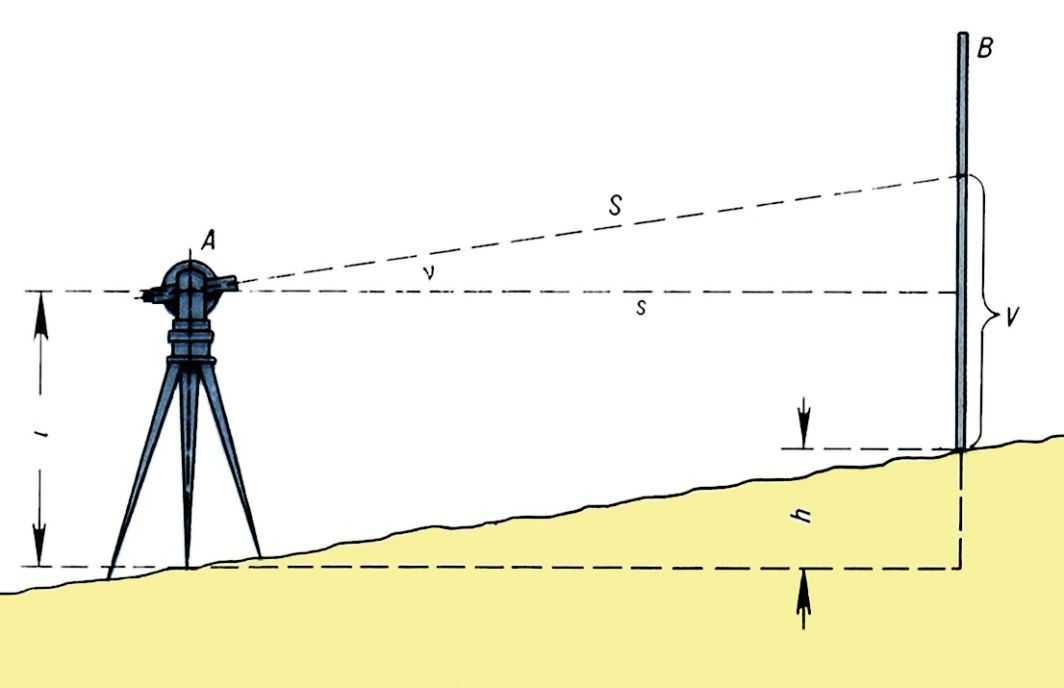
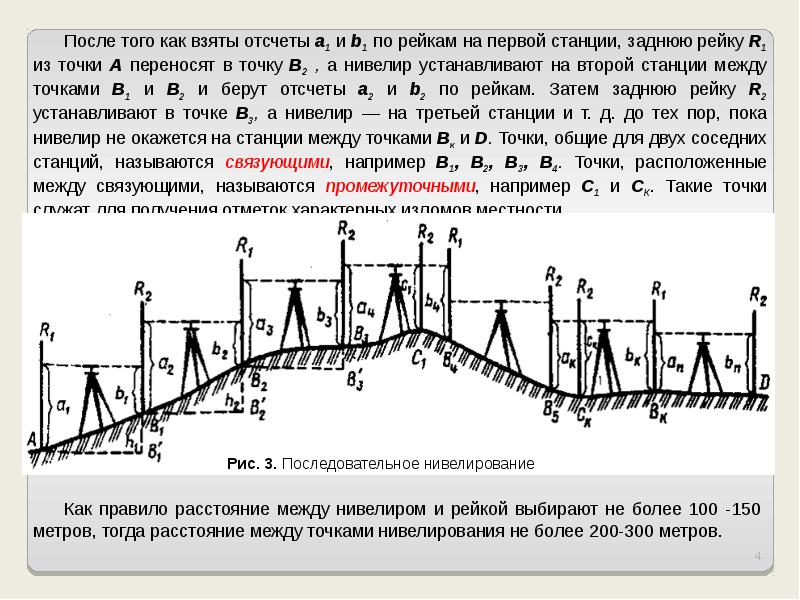
 При этом качество смеси зарекомендовало себя среди потребителей на самом высоком уровне.
При этом качество смеси зарекомендовало себя среди потребителей на самом высоком уровне. В результате получается ровная поверхность с глянцевым блеском.
В результате получается ровная поверхность с глянцевым блеском. Наливают в большую емкость воду температурой от +5 до +20оС. Пропорции для смеси составляют 0,13-0,15 л воды на 1 кг сухой смеси.
Наливают в большую емкость воду температурой от +5 до +20оС. Пропорции для смеси составляют 0,13-0,15 л воды на 1 кг сухой смеси.
